- FXONの特徴
-
サービス/商品サービス/商品サービス/商品

FXONが為替ブローカーとして提供している、リテール向け取引条件やプラットフォーム、取引可能な商品などを詳しくご案内しています。
close close

-
お客様サポートお客様サポートお客様サポート

口座開設方法や取引ツールの使い方、ヘルプデスクのQA集など、お客様向けサポート情報を掲載しています。
MetaTrader4/5 ご利用ガイド MetaTrader4/5 ご利用ガイド MetaTrader4/5 ご利用ガイド
メタトレーダーのインストール・操作方法をどこよりも詳しく解説。
よくある質問 よくある質問 よくある質問
お困り事はなんですか?あらゆる答えがここにある。
新着情報 新着情報 新着情報
運営会社・ライセンス 運営会社・ライセンス 運営会社・ライセンス
サイトマップ サイトマップ サイトマップ
お問い合わせ お問い合わせ お問い合わせ
一般・個人情報・プライバシーに関するお問い合わせ。
close close

- プロモーション
- トレーダーズマーケット
- パートナー
-
close close
FXONが為替ブローカーとして提供している、リテール向け取引条件やプラットフォーム、取引可能な商品などを詳しくご案内しています。
口座開設方法や取引ツールの使い方、ヘルプデスクのQA集など、お客様向けサポート情報を掲載しています。
メタトレーダーのインストール・操作方法をどこよりも詳しく解説。
お困り事はなんですか?あらゆる答えがここにある。
一般・個人情報・プライバシーに関するお問い合わせ。
トレードに役立つ情報や、マーケット情報を掲載しています。トレーダー同士の取引実績ポートフォリオもご覧いただけます。


この記事は:
に公開されています
に更新されています
iOSやAndroidのスマートフォンやタブレット端末にてMetaTrader4(MT4)/MetaTrader5(MT5)アプリへ登録したアカウントを削除する方法を説明します。MT4/MT5アプリ上でアカウント一覧を表示し、アカウントの削除を実行します。
iPhoneの操作手順
※横にスクロールしてご覧いただけます。※横にスワイプしてご覧いただけます。
手順 1
下部メニューより「設定」をタップします。
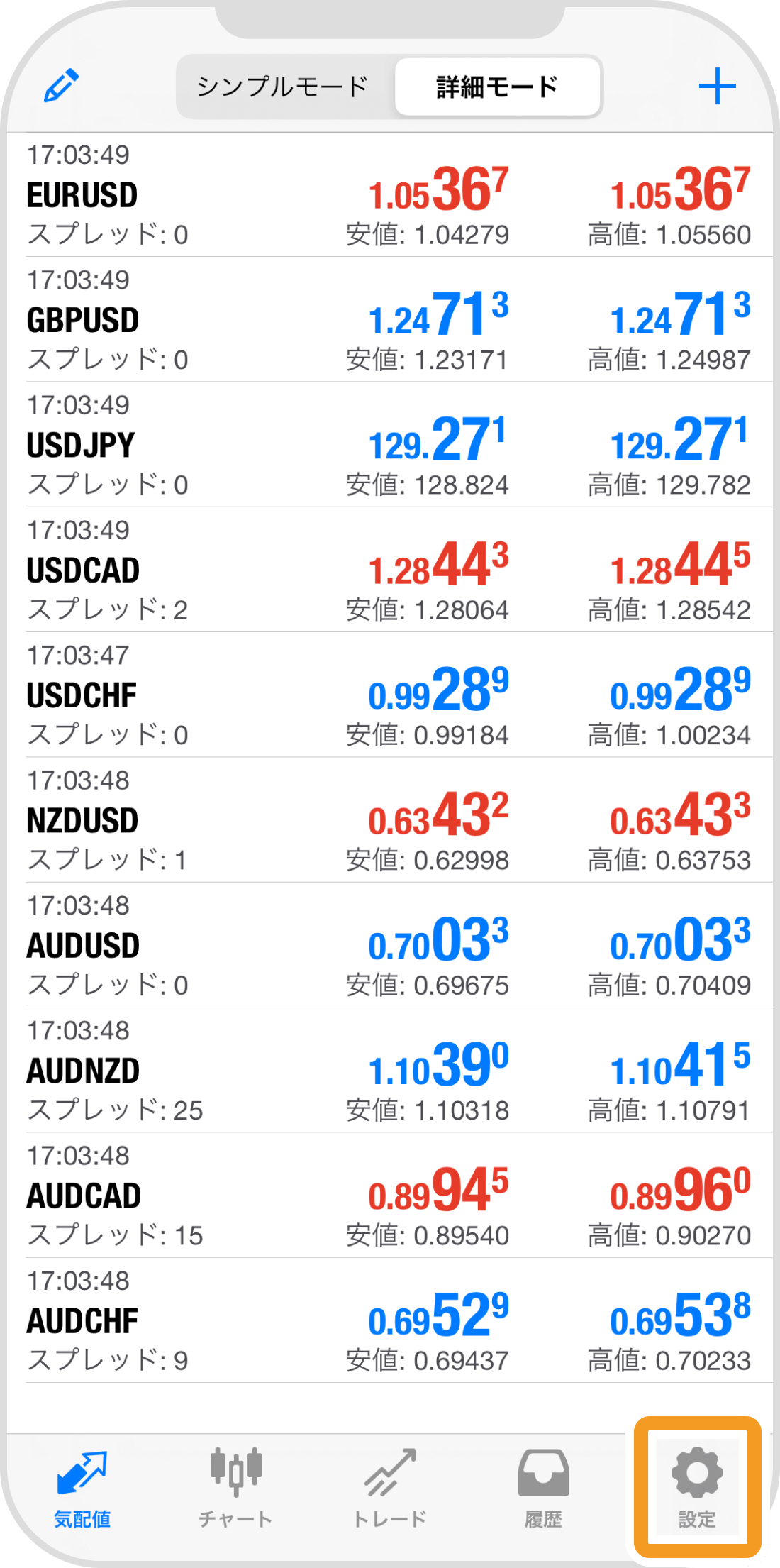
手順 2
上部のアカウント情報をタップします。
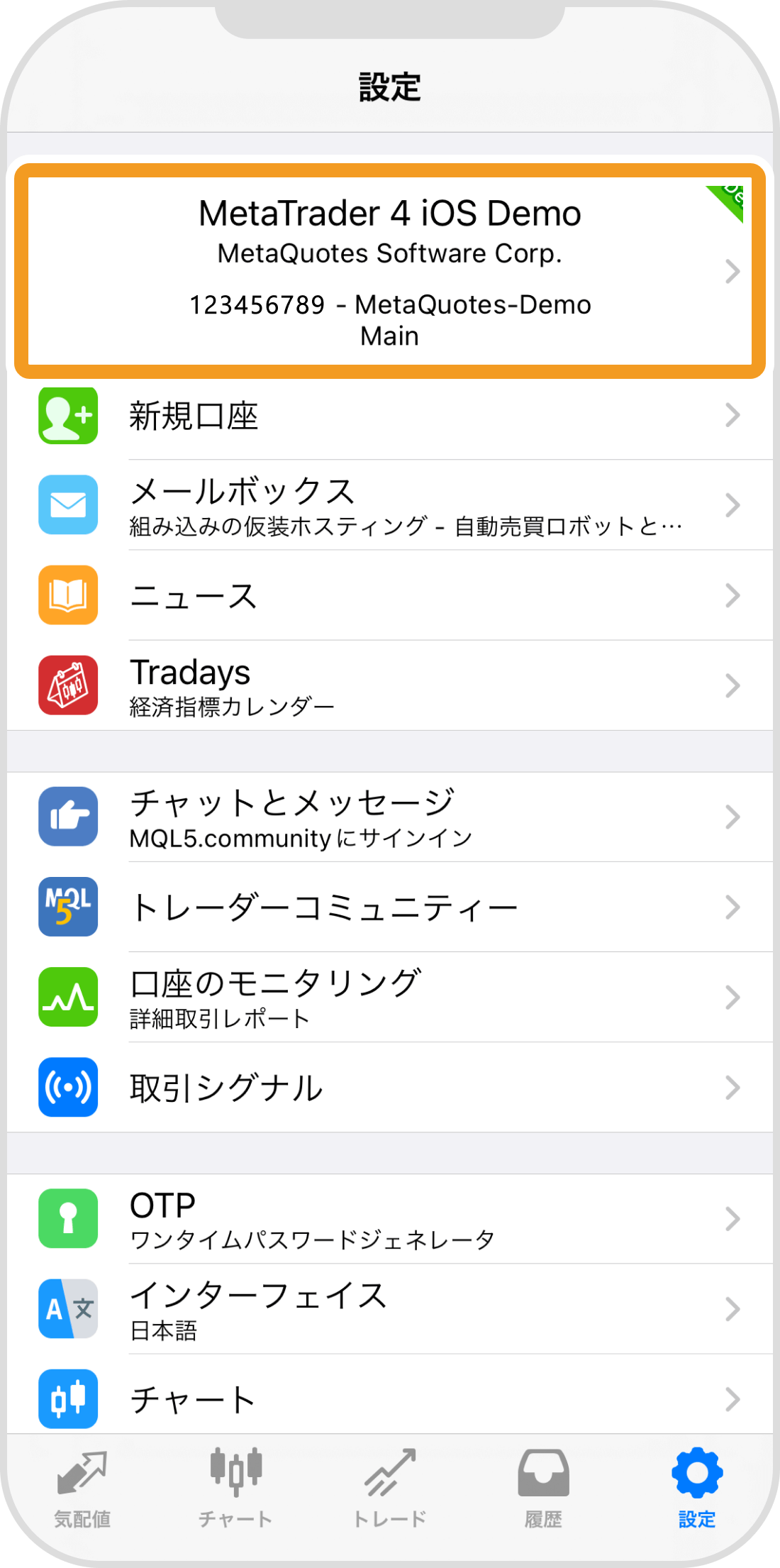
手順 3
削除するアカウント上で左にスワイプします。
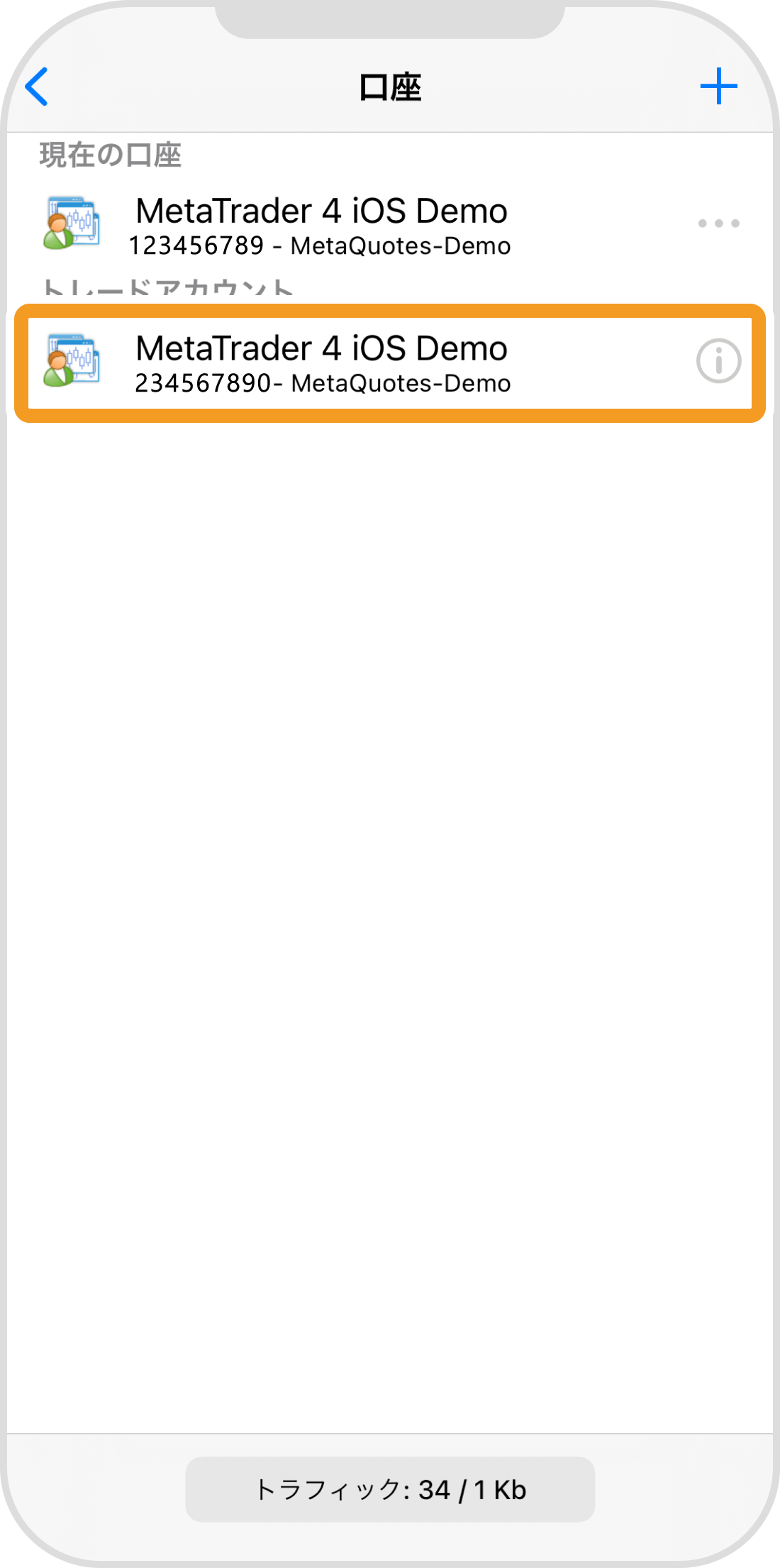
手順 4
「削除」をタップします。
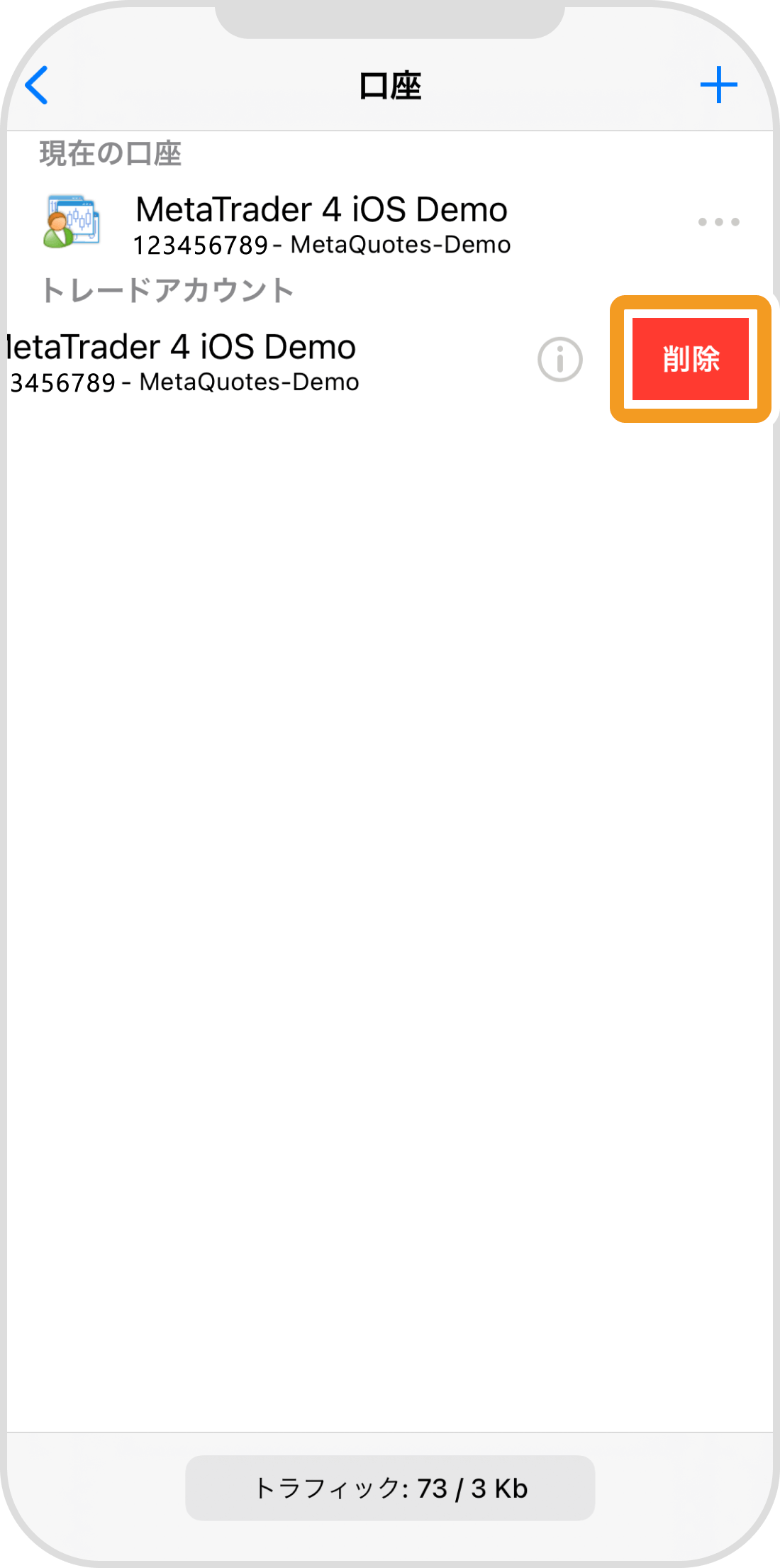
手順 5
アカウントの削除は完了です。
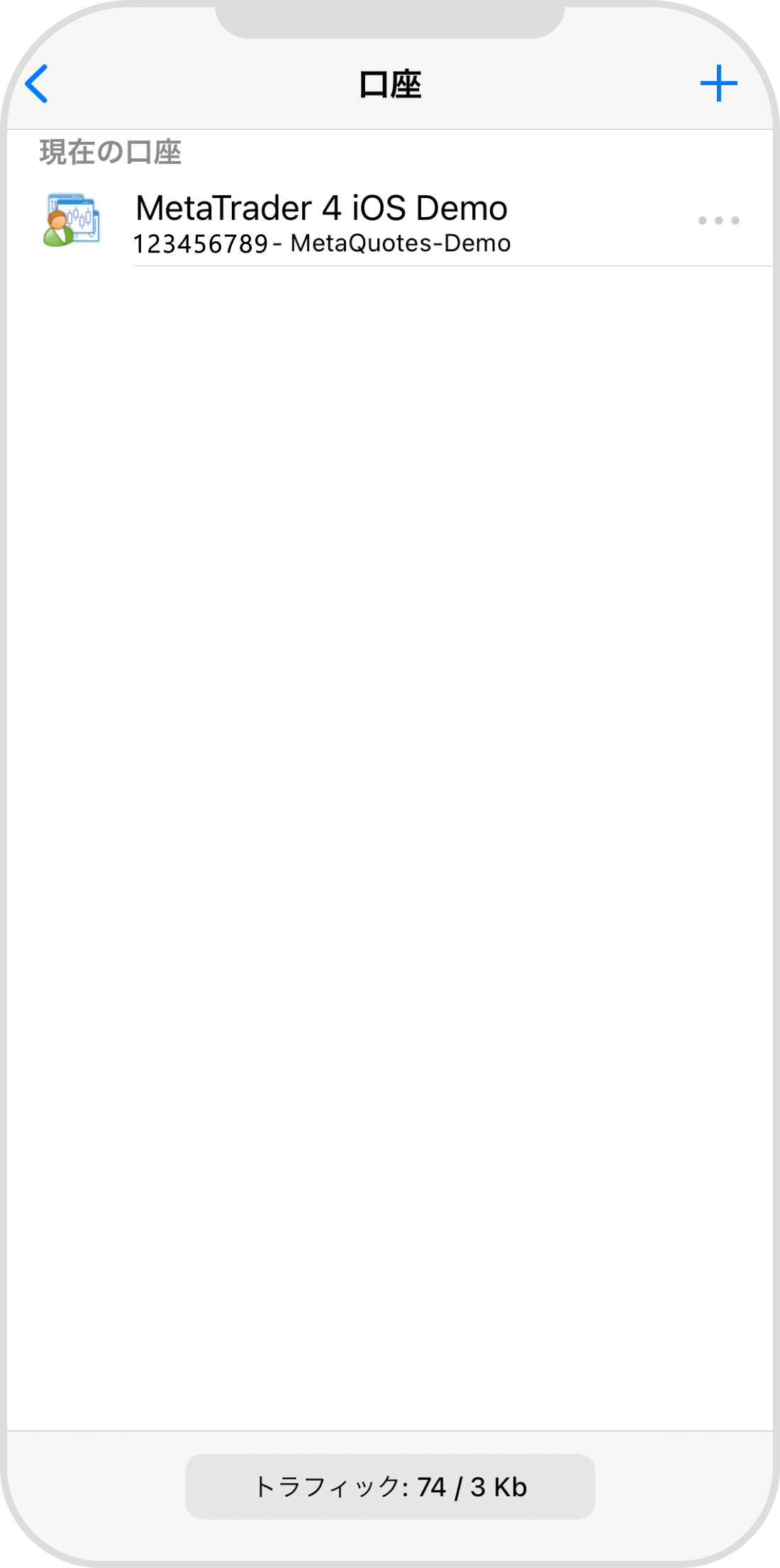
Androidの操作手順
※横にスクロールしてご覧いただけます。※横にスワイプしてご覧いただけます。
手順 1
左上の「メニュー」アイコンをタップします。
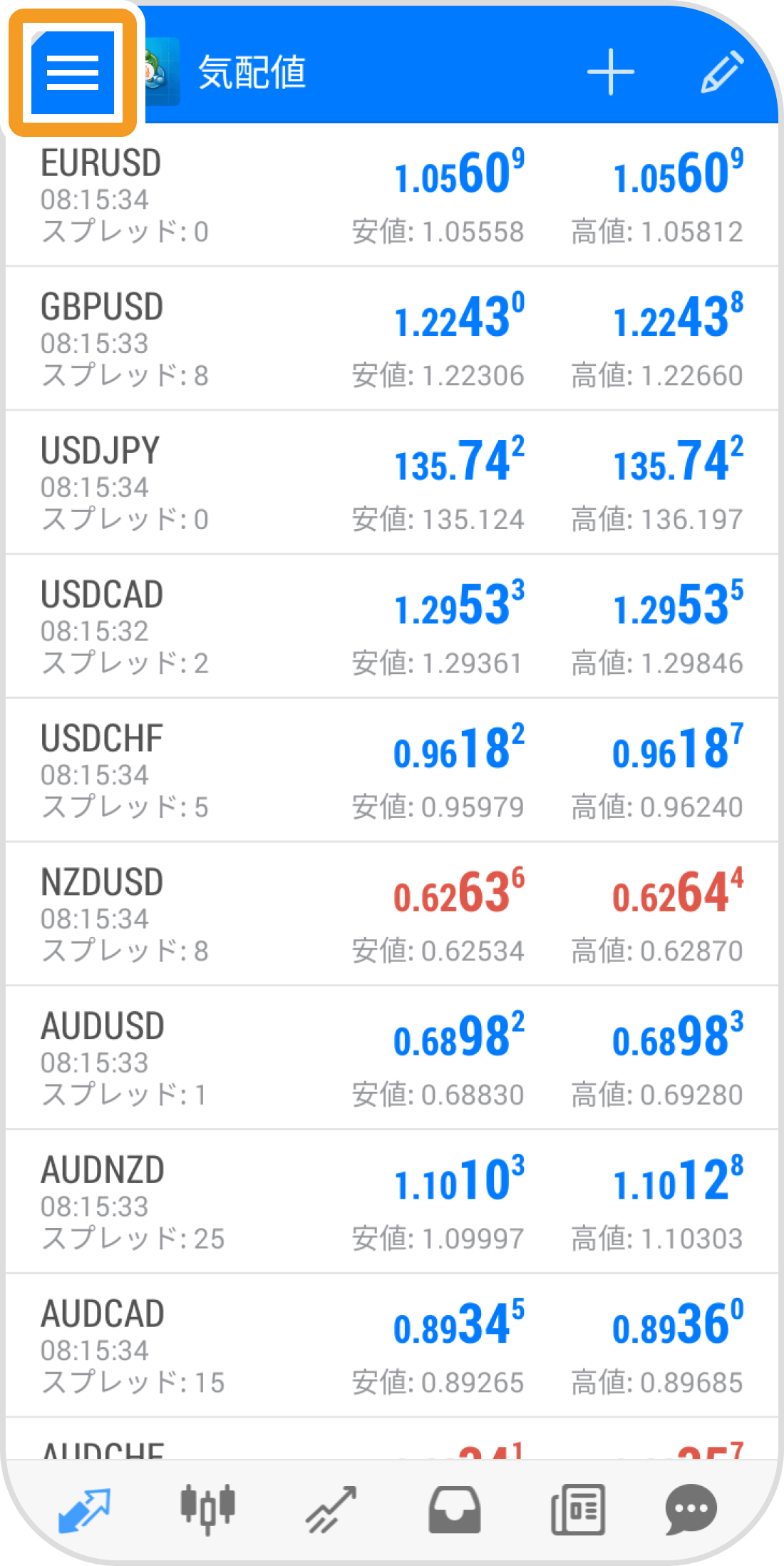
手順 2
「口座管理」をタップします。
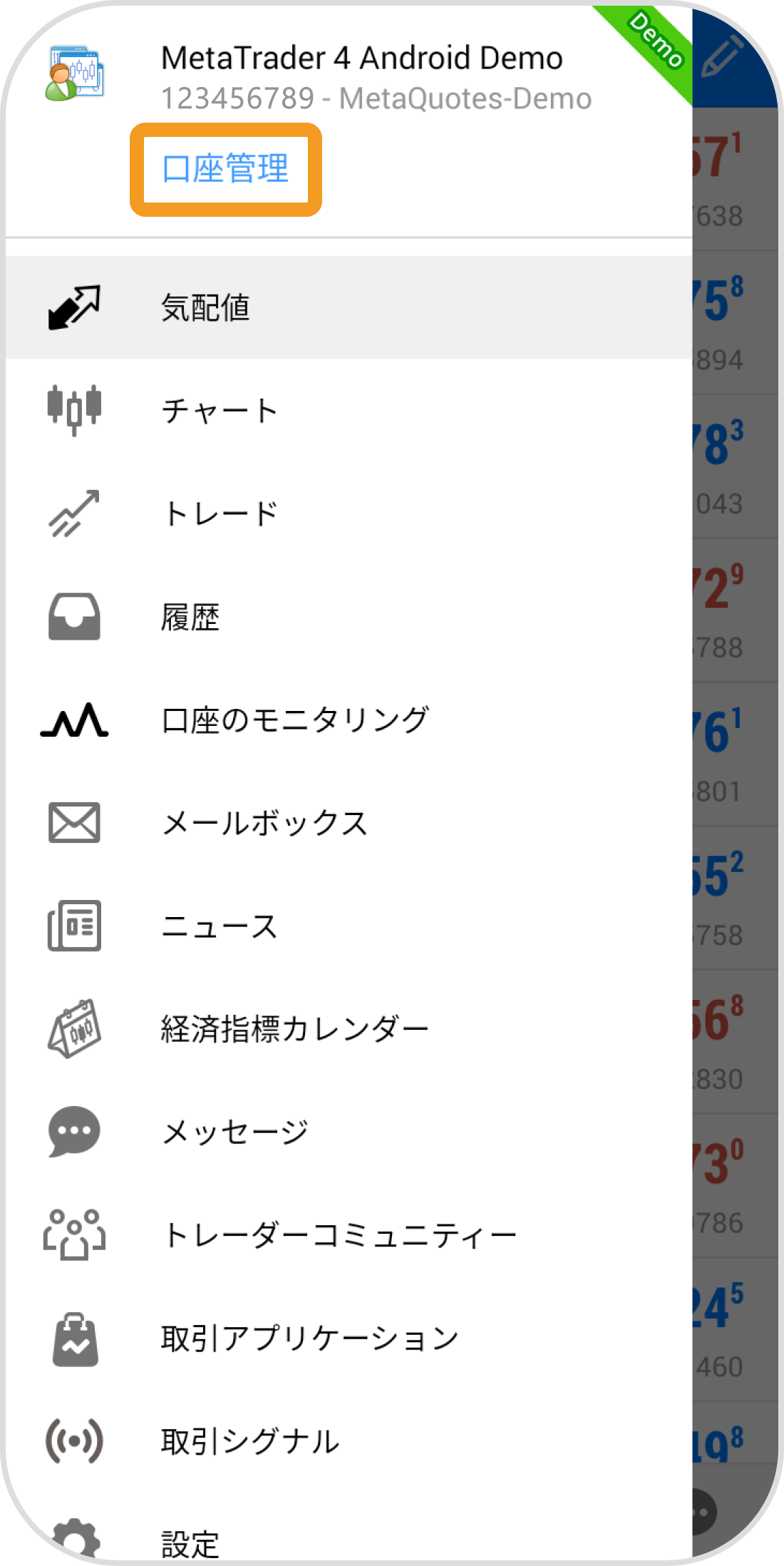
手順 3
削除するアカウント上で長押しします。
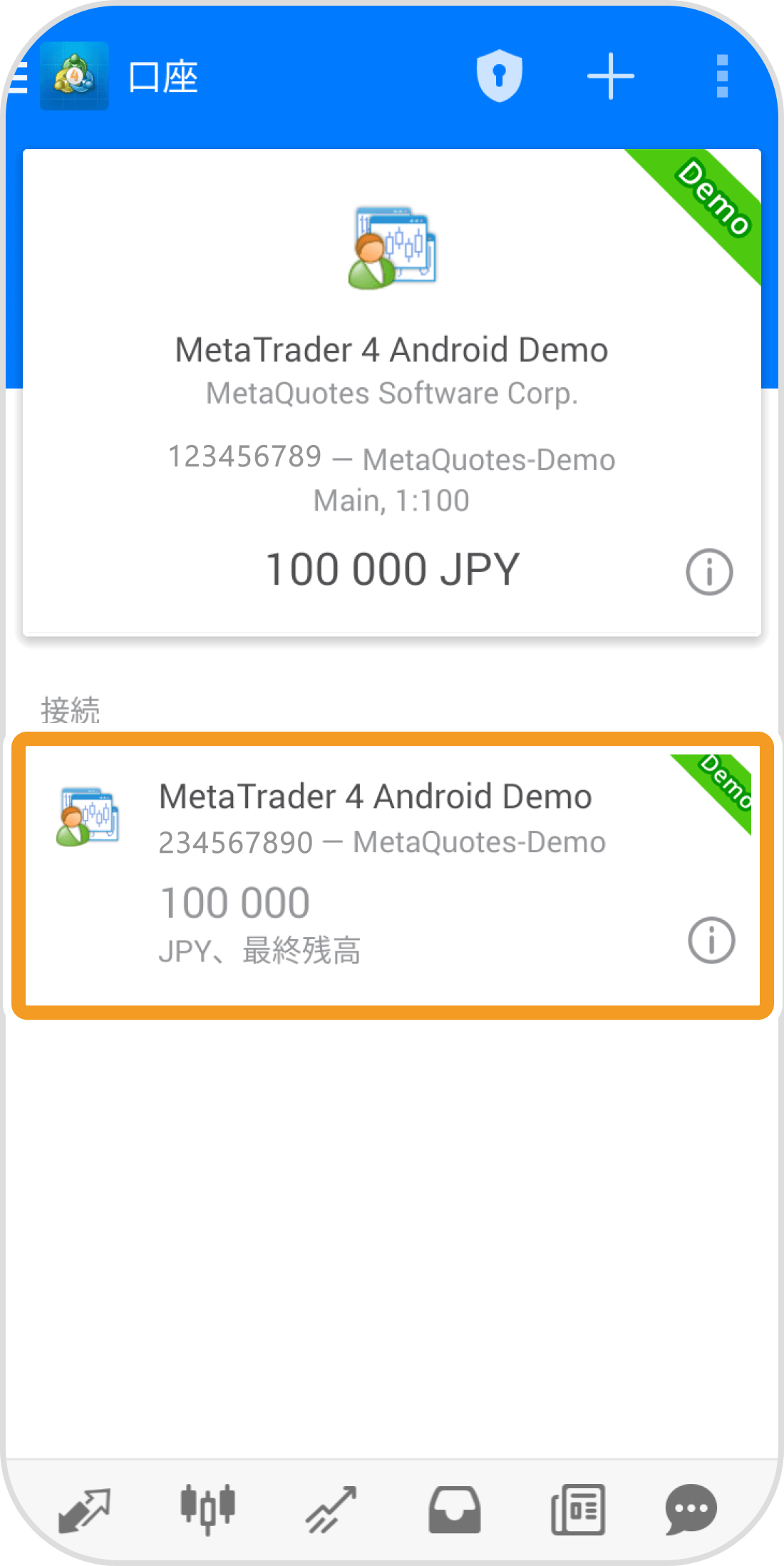
手順 4
「削除」をタップします。
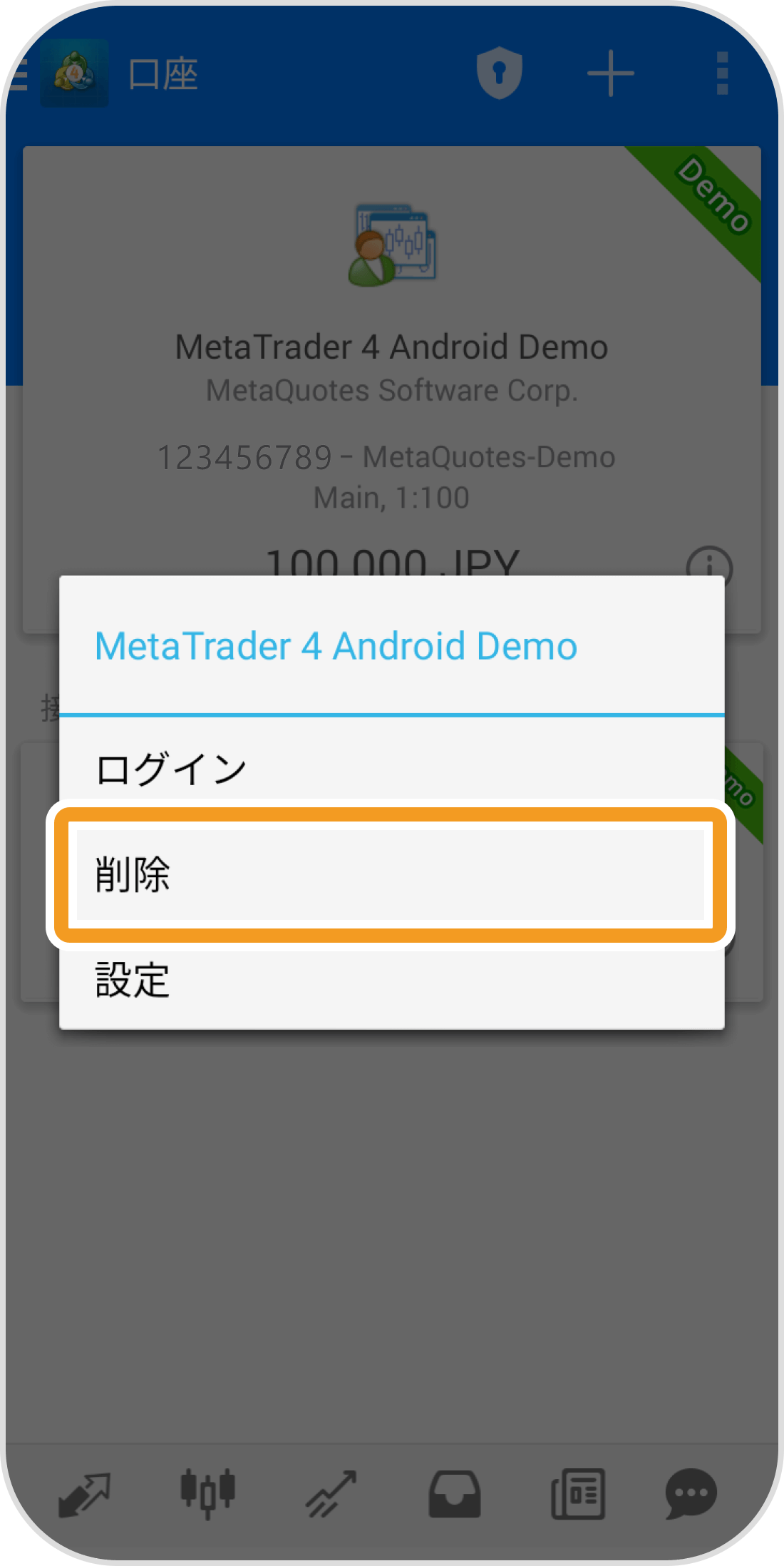
手順 5
確認画面にて「はい」をタップします。
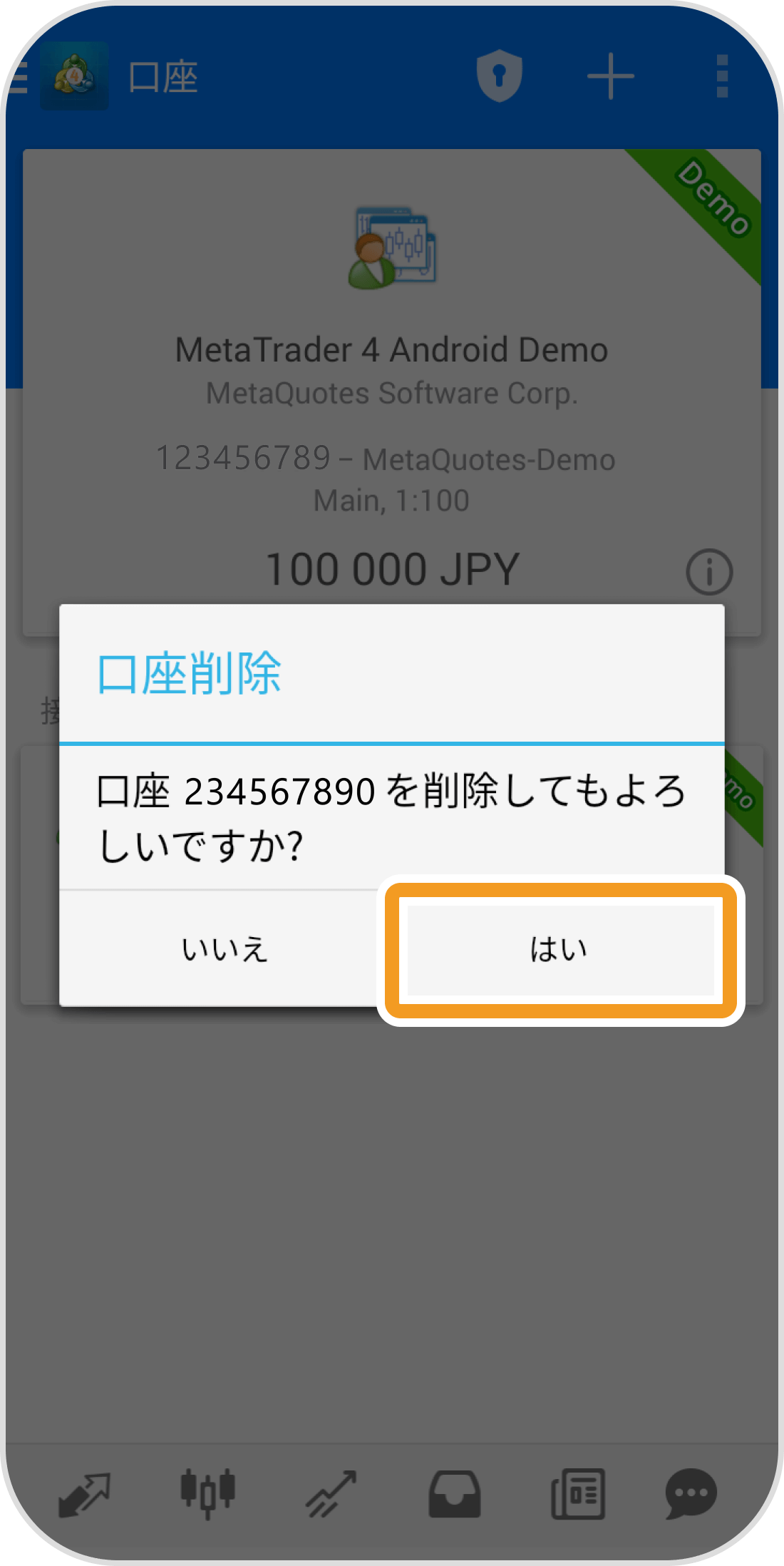
手順 6
アカウントが削除されます。
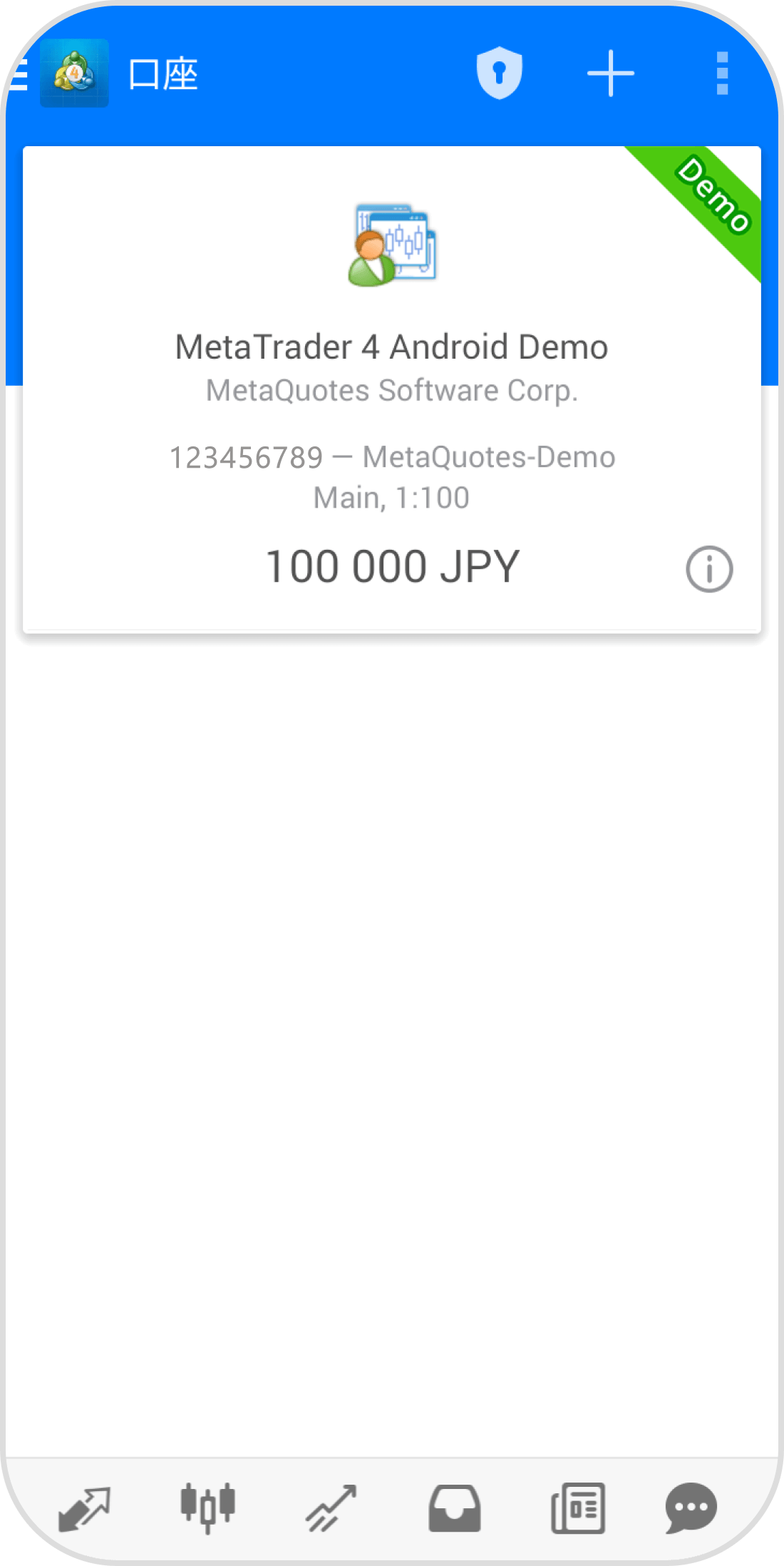
手順 7
ログイン中のアカウントを削除する場合は、口座一覧画面で「︙」アイコンをタップします。
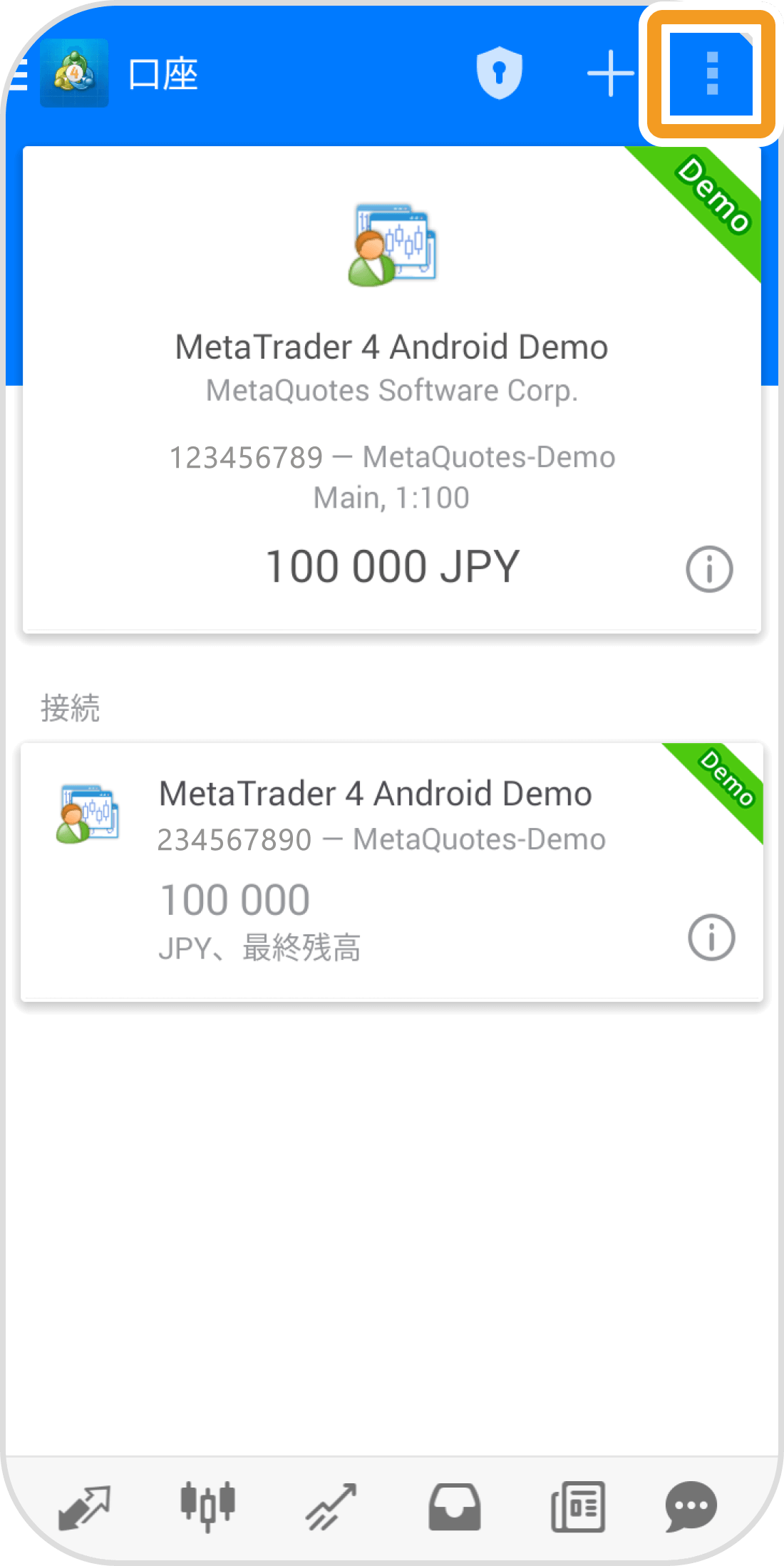
手順 8
「口座削除」をタップすると、ログイン中のアカウントが削除されます。
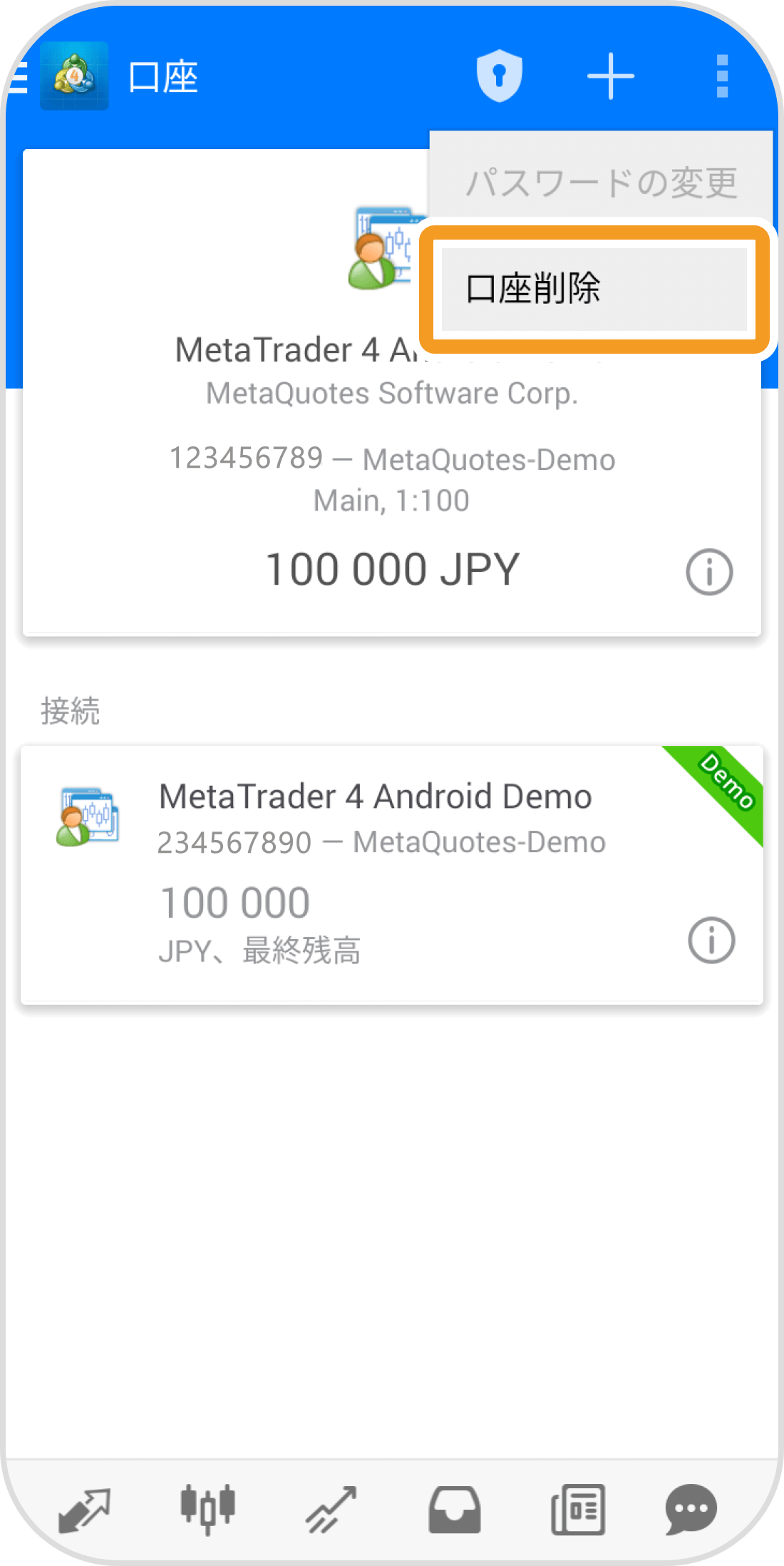
iPadの操作手順
※横にスクロールしてご覧いただけます。※横にスワイプしてご覧いただけます。
手順 1
左メニューより「口座」アイコンをタップします。
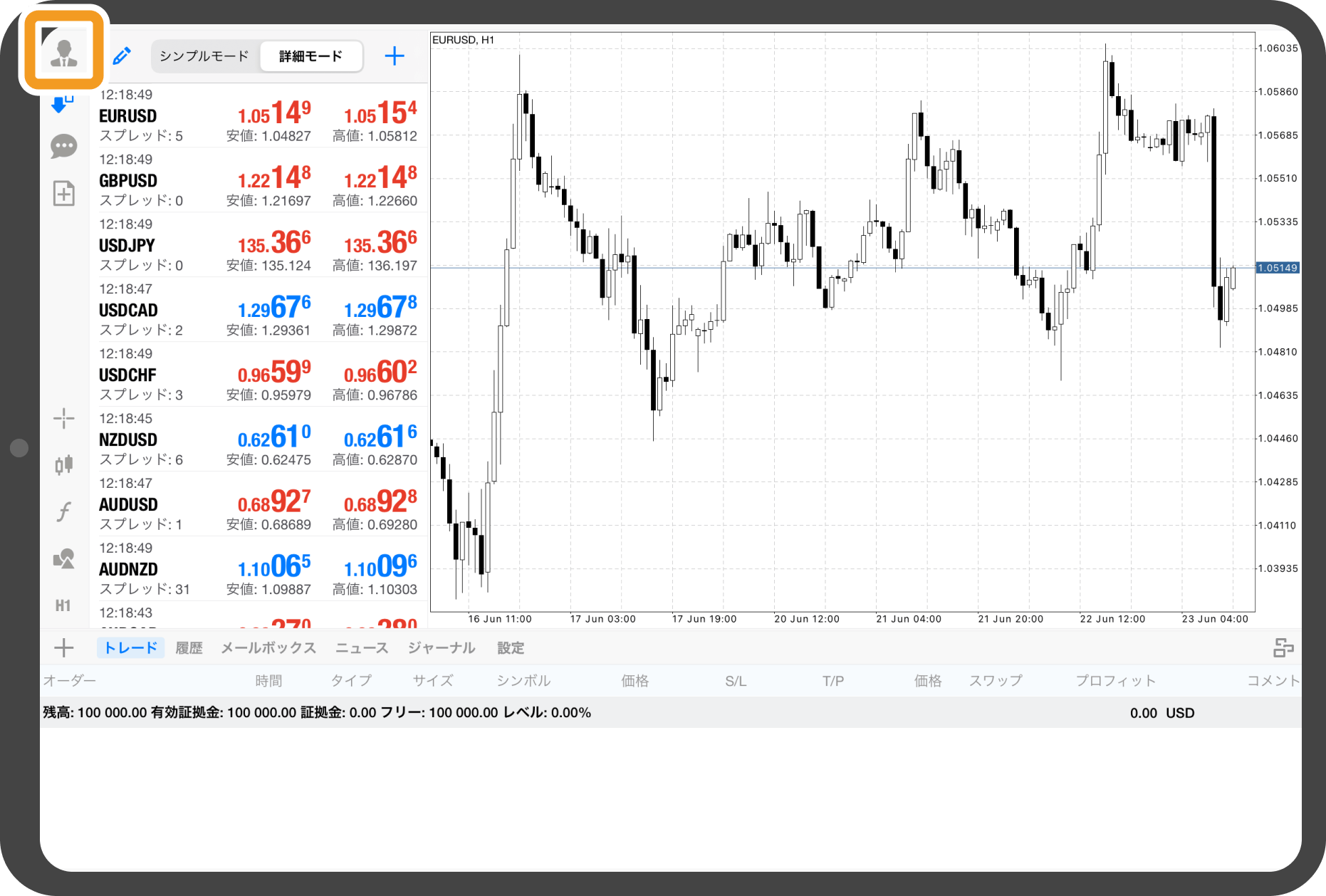
手順 2
削除するアカウント上で左にスワイプします。
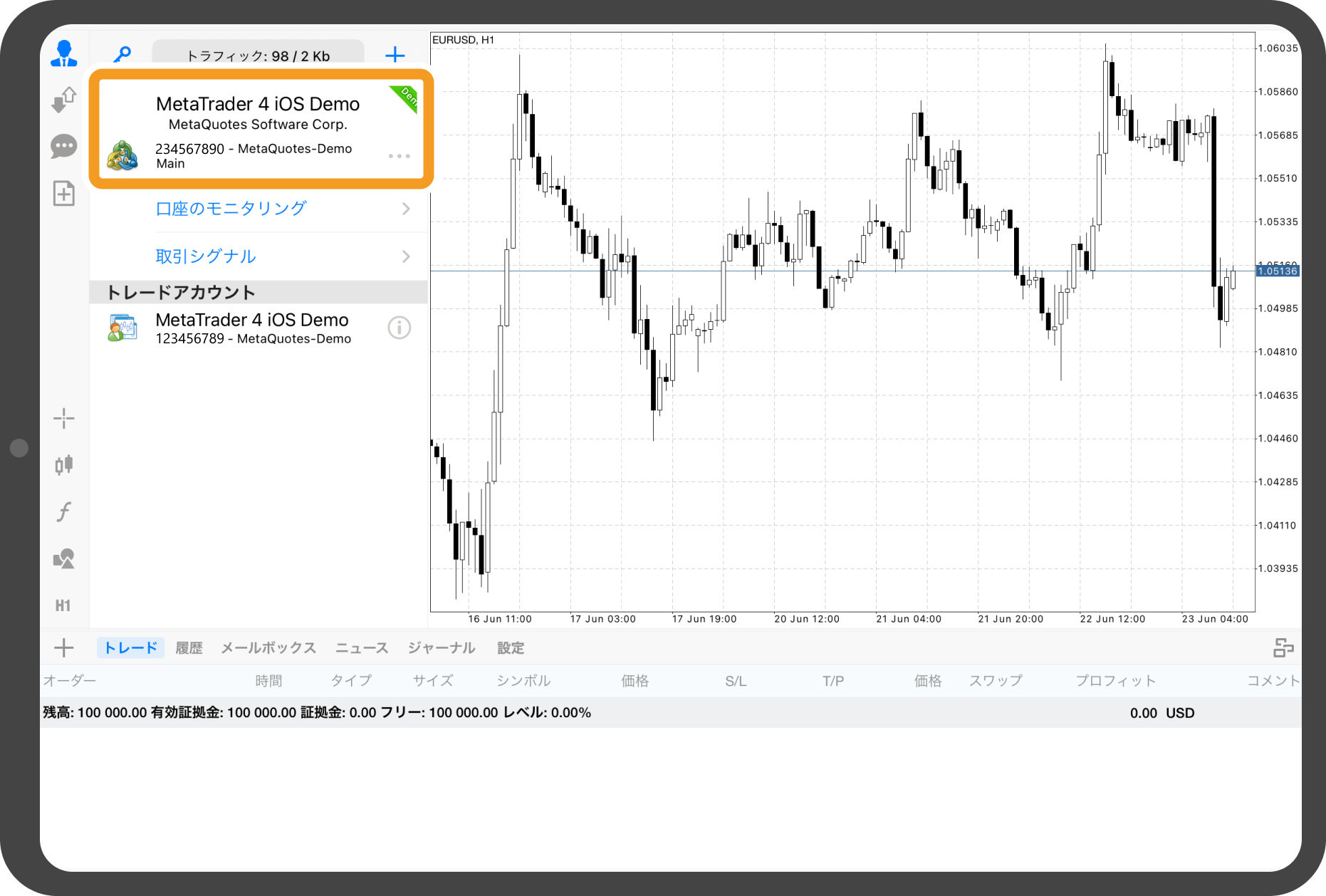
手順 3
「削除」をタップします。
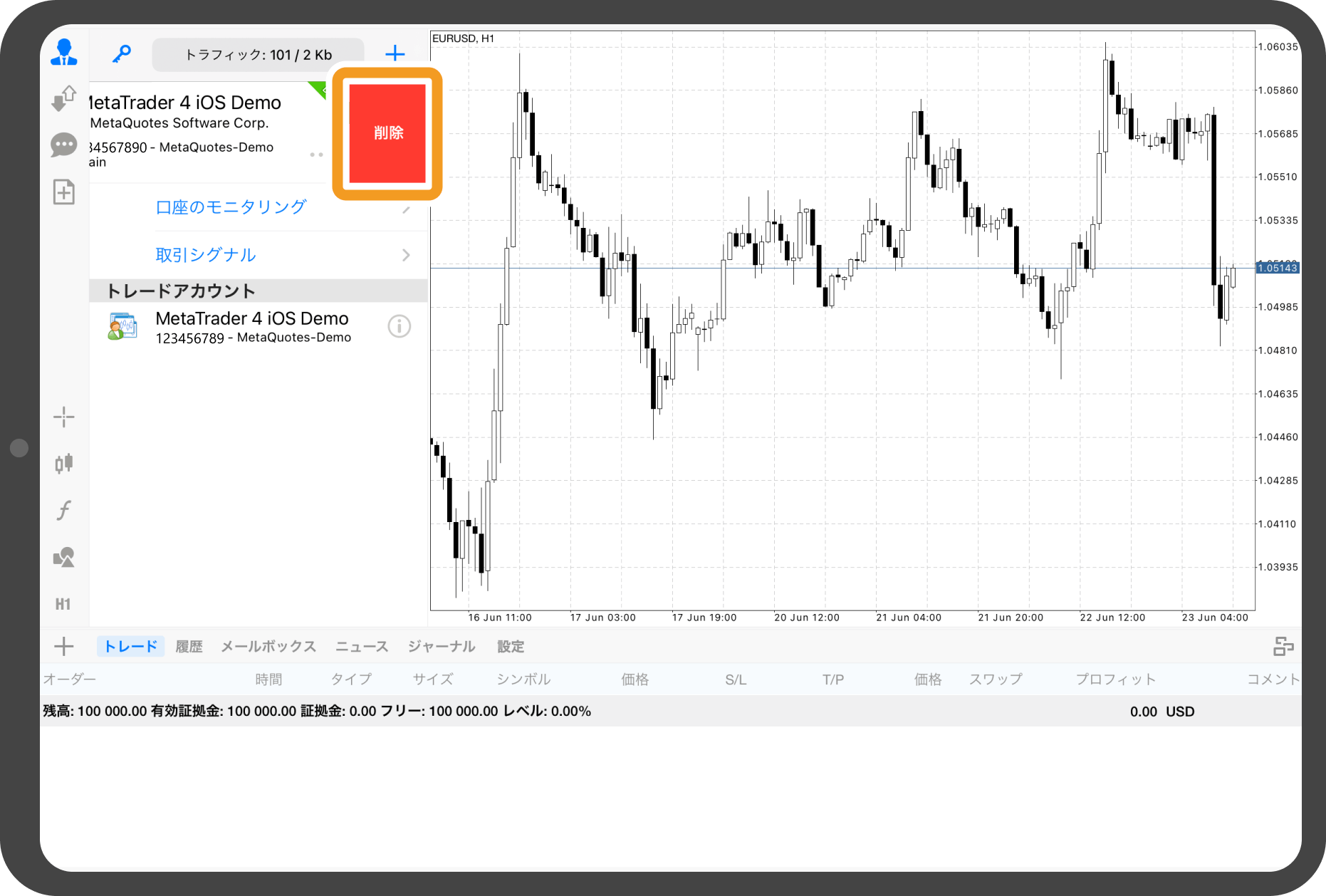
手順 4
アカウントの削除は完了です。
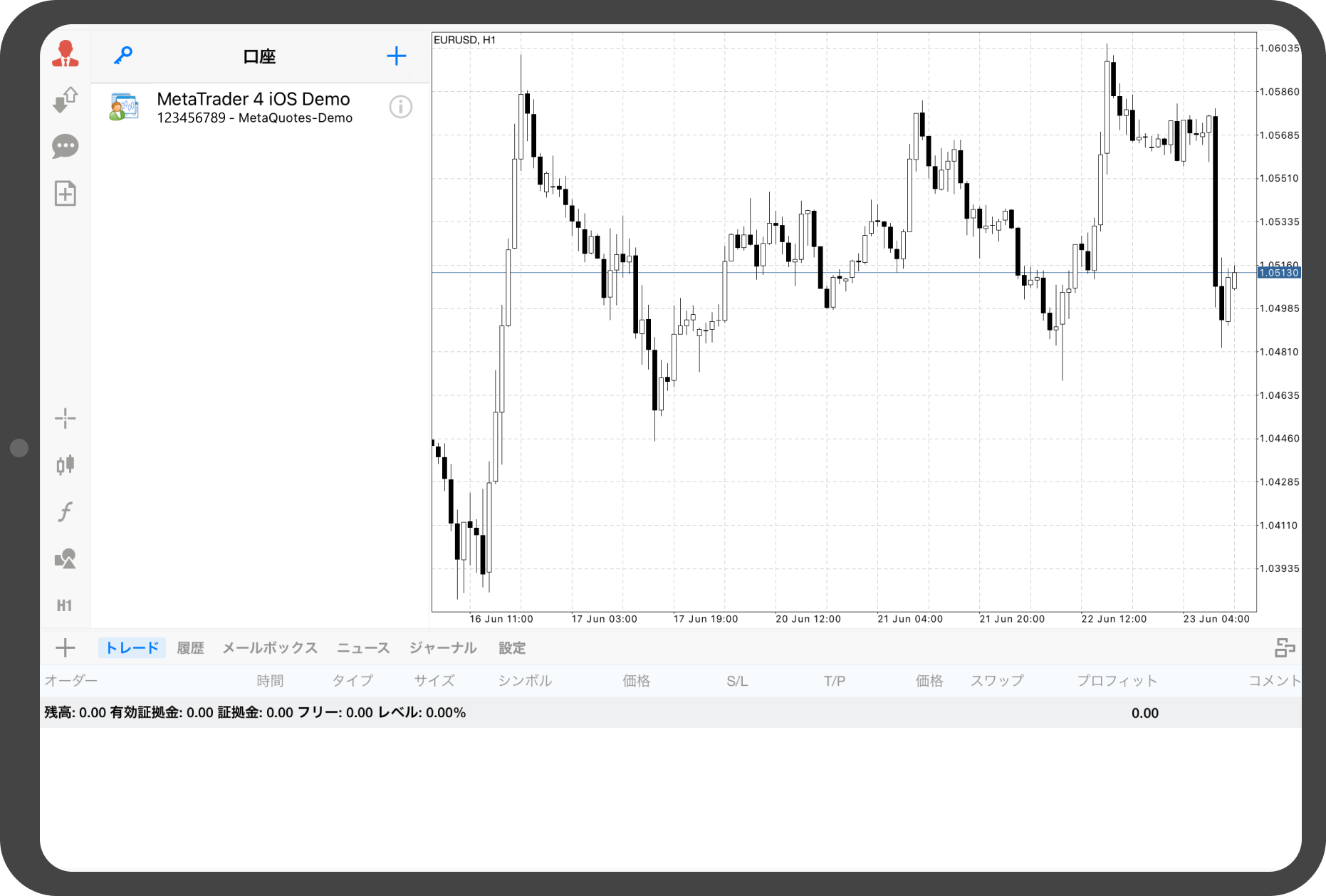
Androidタブレットの操作手順
※横にスクロールしてご覧いただけます。※横にスワイプしてご覧いただけます。
手順 1
左メニューより「口座」をタップします。
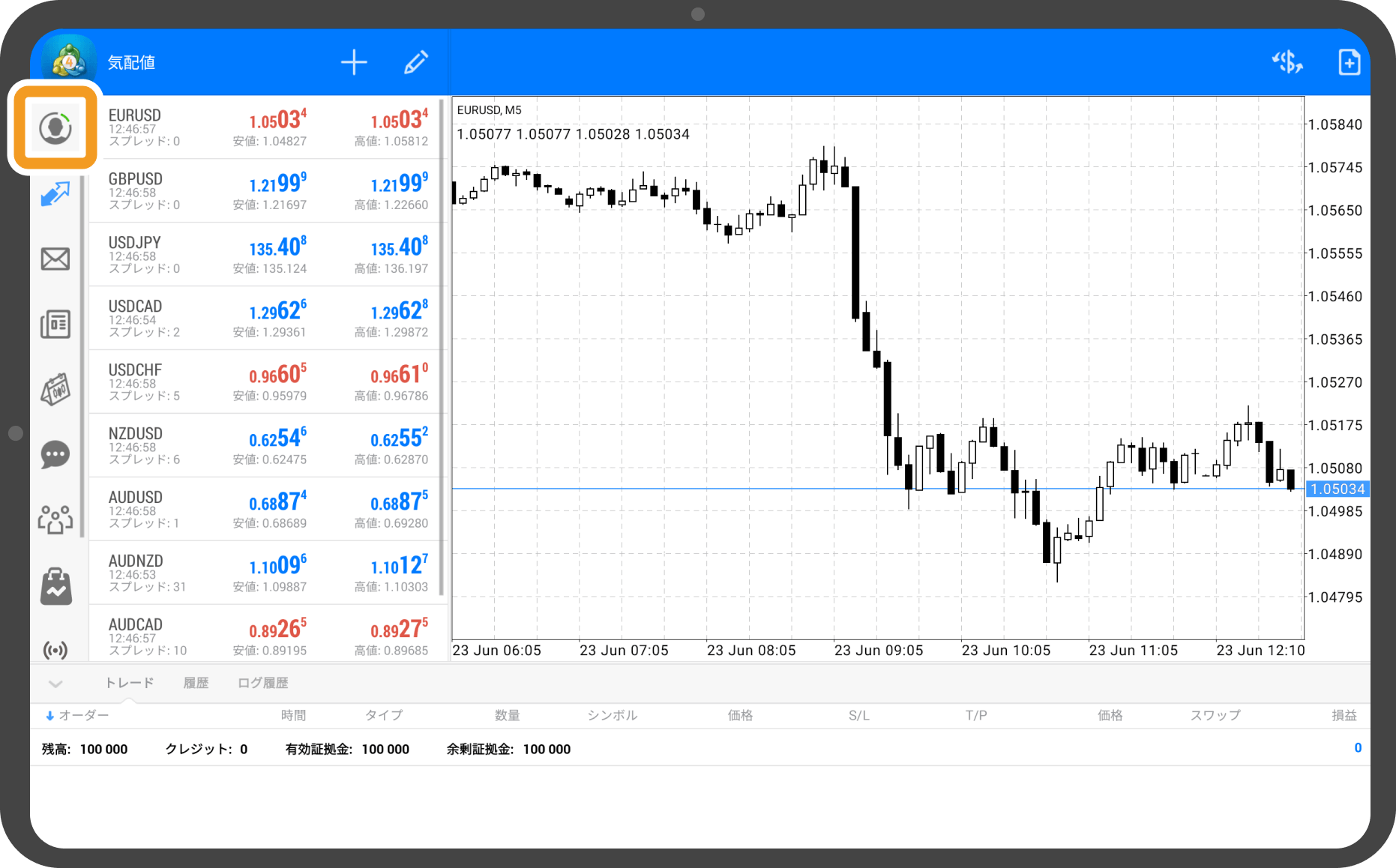
手順 2
削除するアカウント上で長押しします。
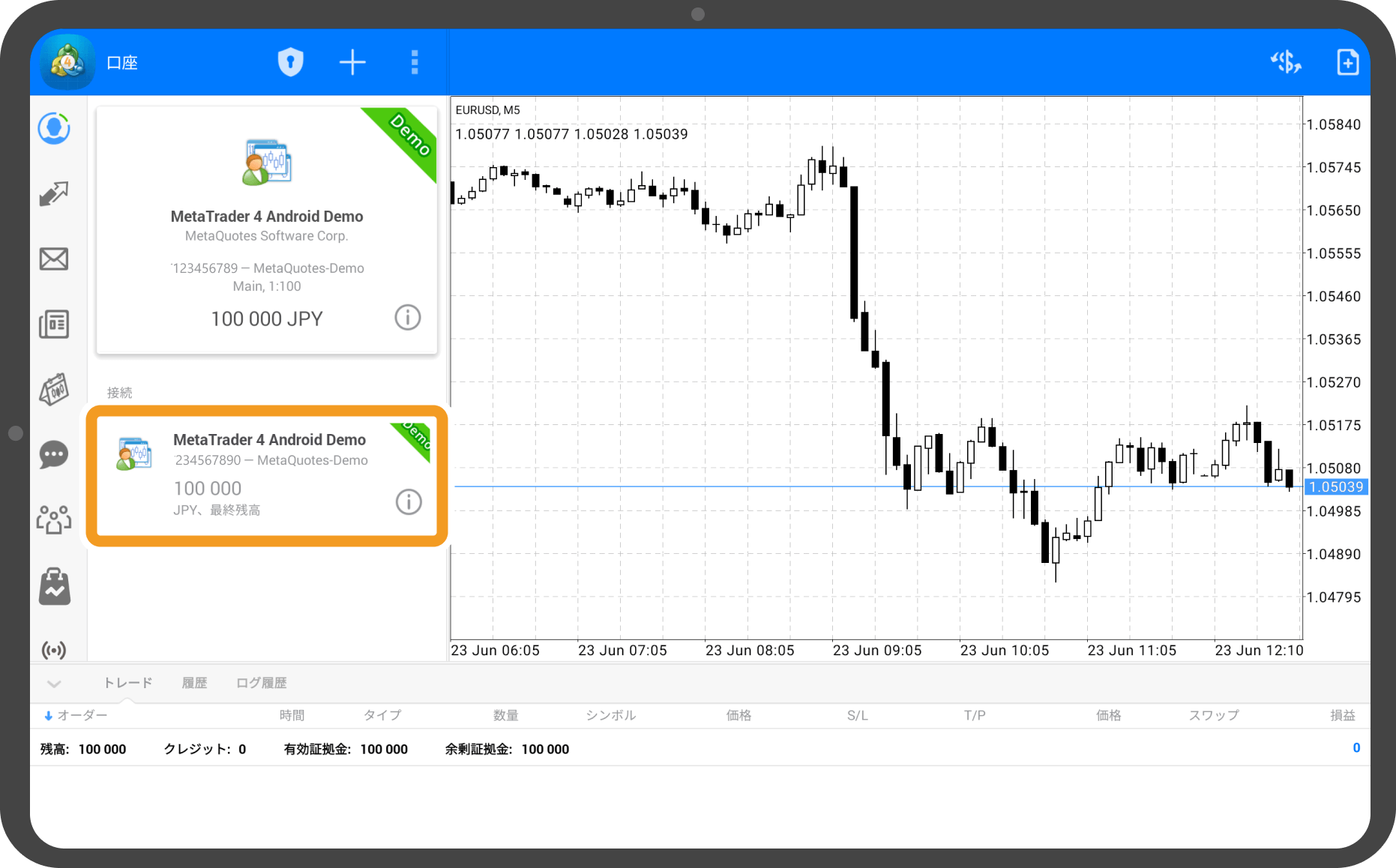
手順 3
「削除」をタップします。
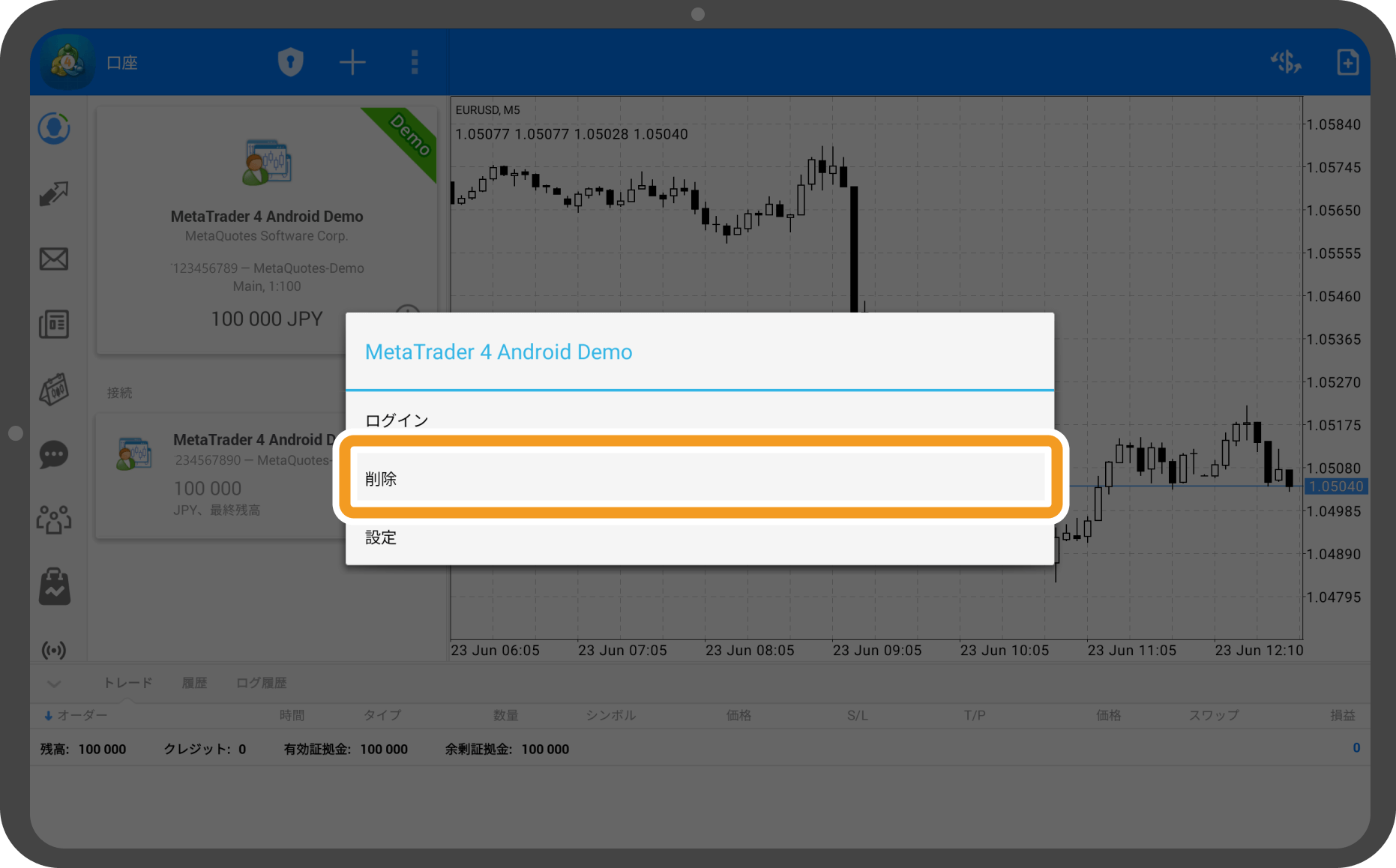
手順 4
確認画面にて「はい」をタップします。
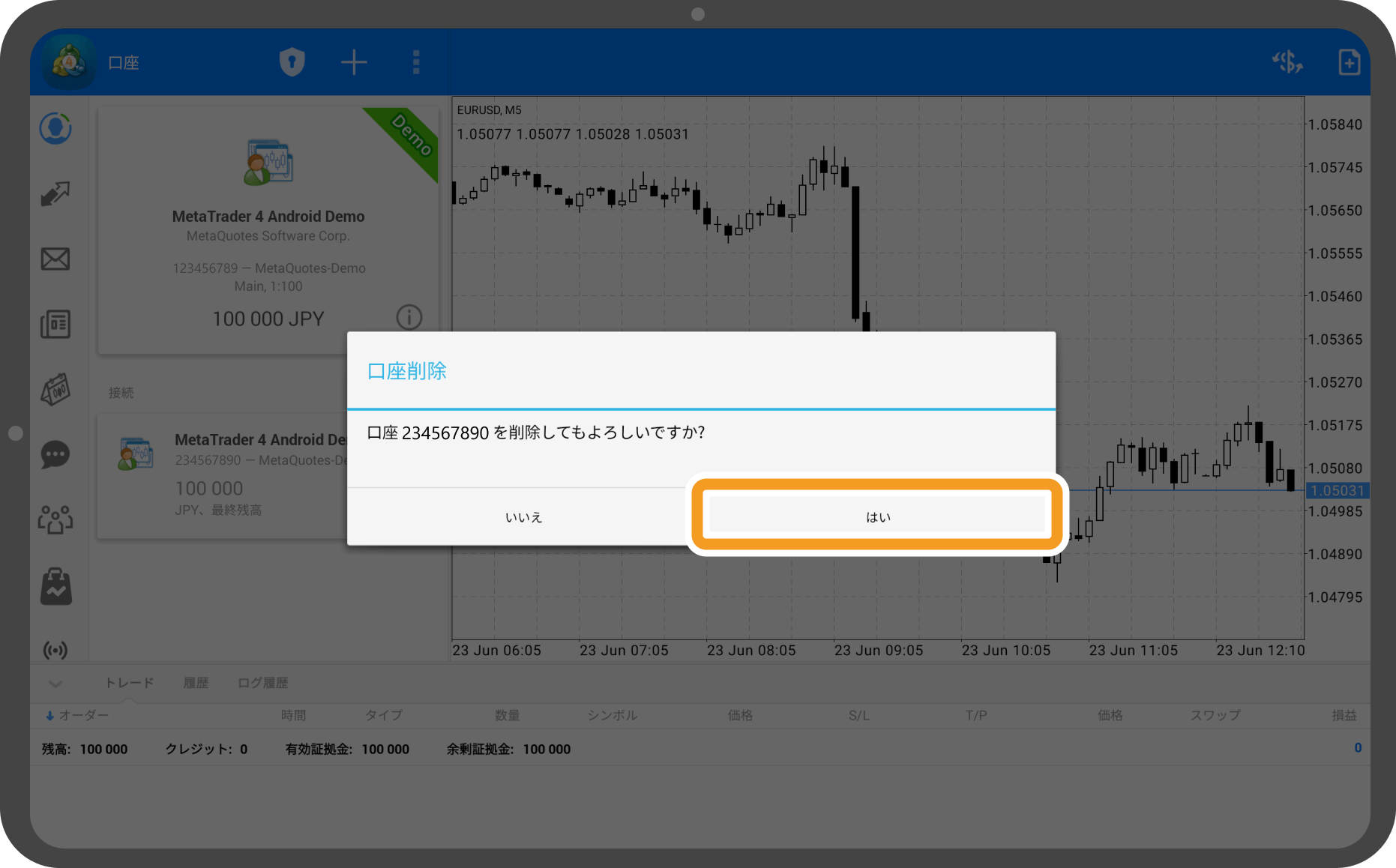
手順 5
アカウントの削除は完了です。
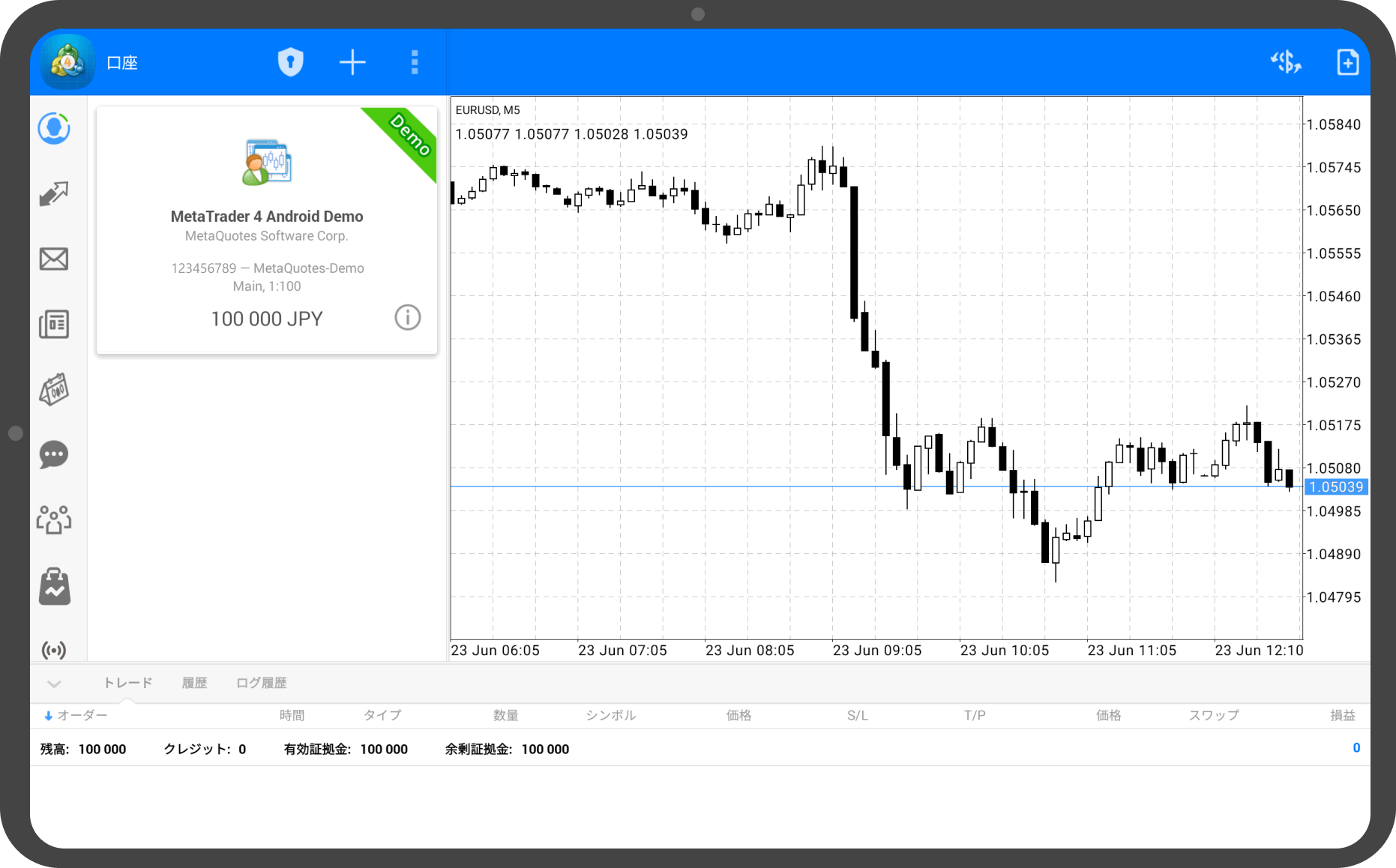
手順 6
ログイン中のアカウントを削除する場合は、「︙」アイコンをタップします。
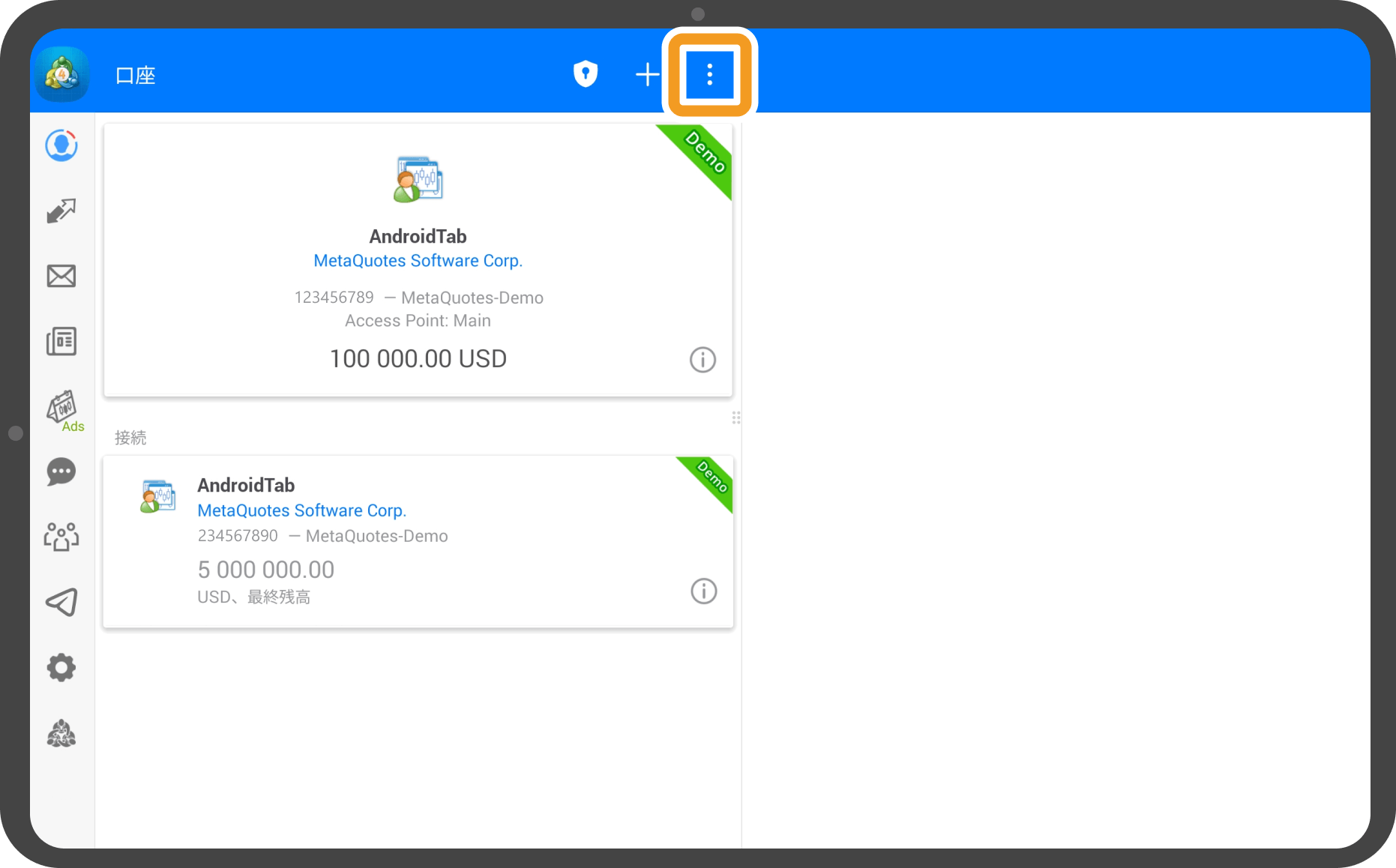
手順 7
表示されたメニューから「口座削除」をタップします。
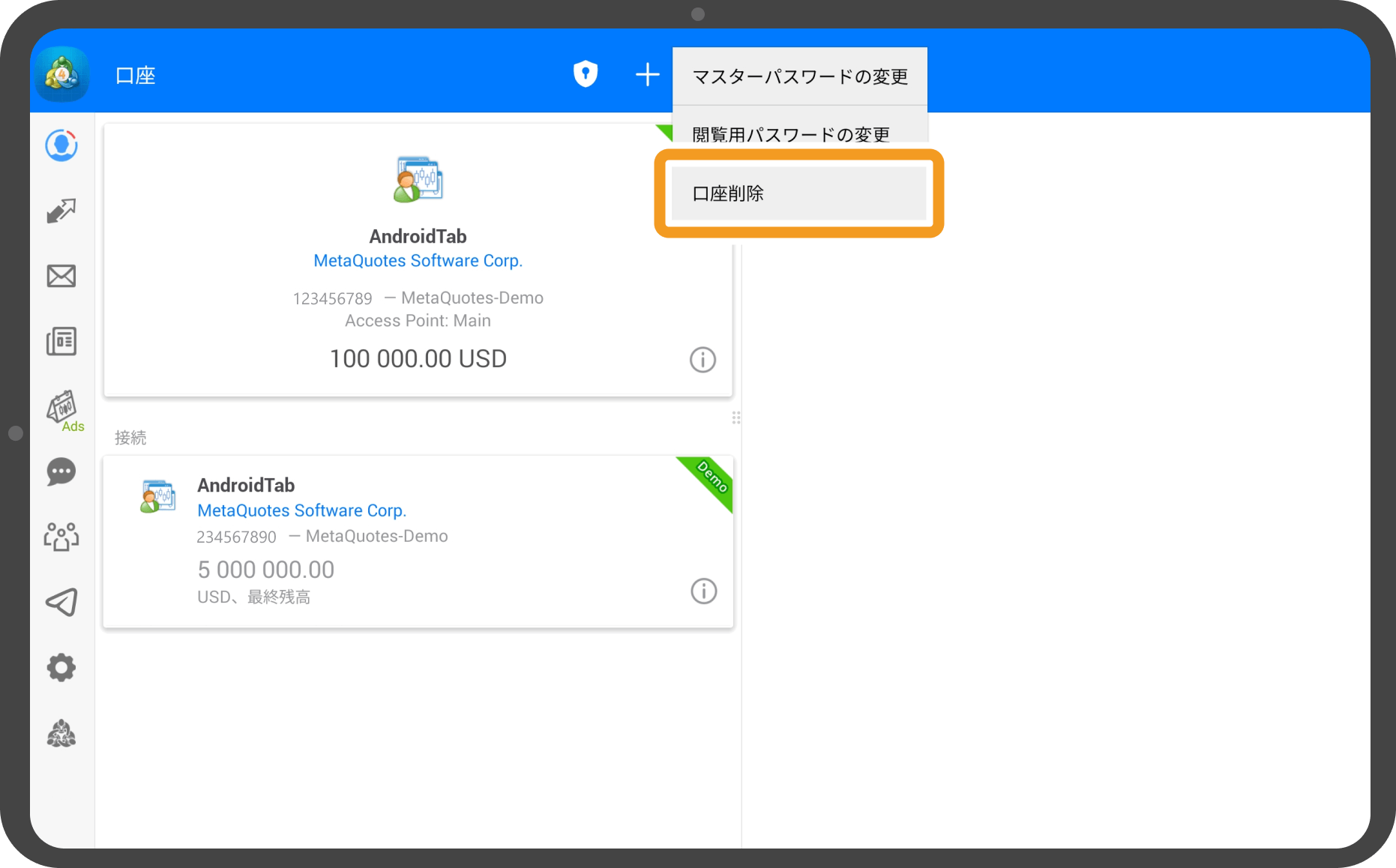
手順 8
確認画面で「はい」をタップすると、ログイン中のアカウントが削除されます。
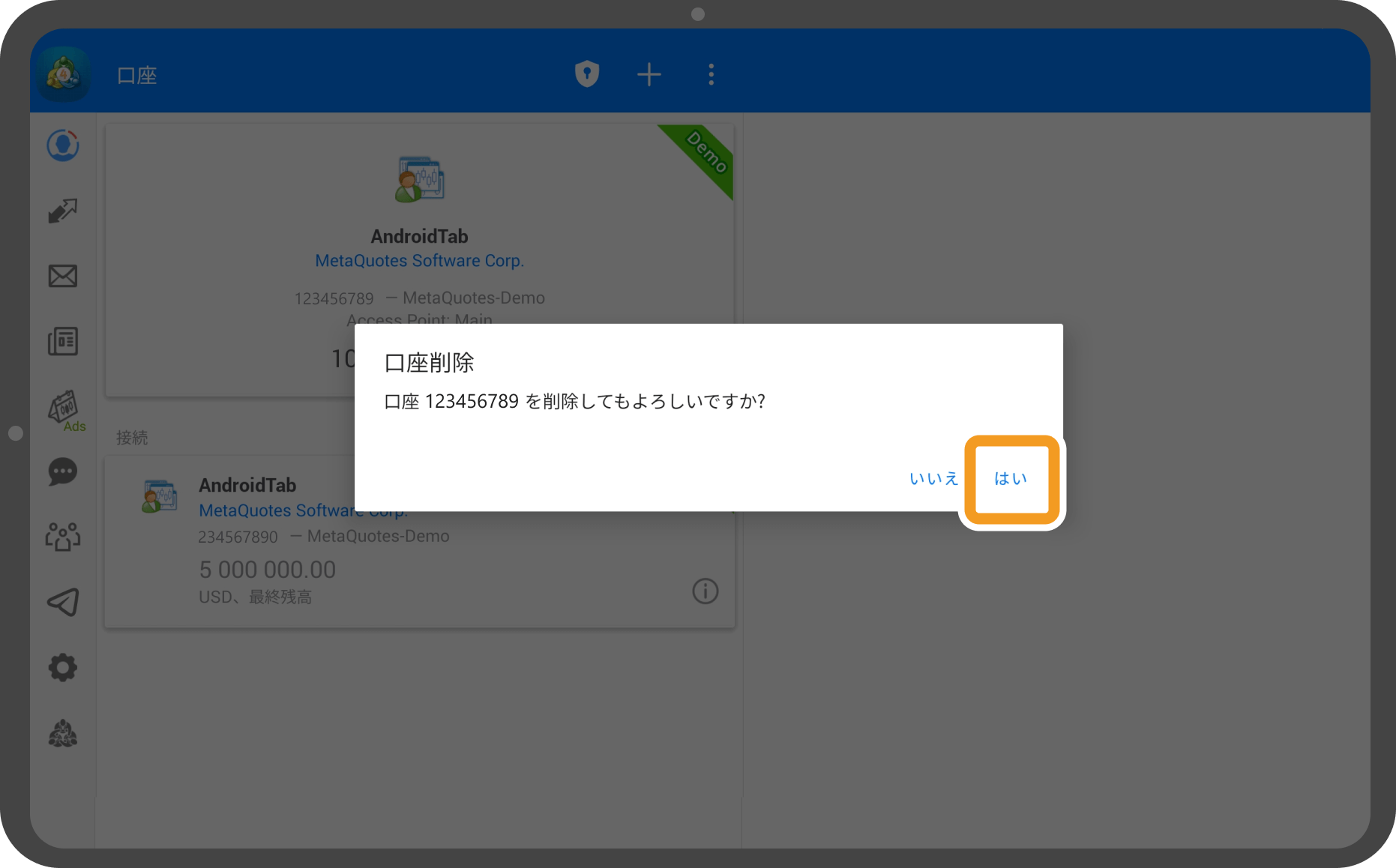
iPhoneの操作手順
※横にスクロールしてご覧いただけます。※横にスワイプしてご覧いただけます。
手順 1
下部メニューより「設定」をタップします。
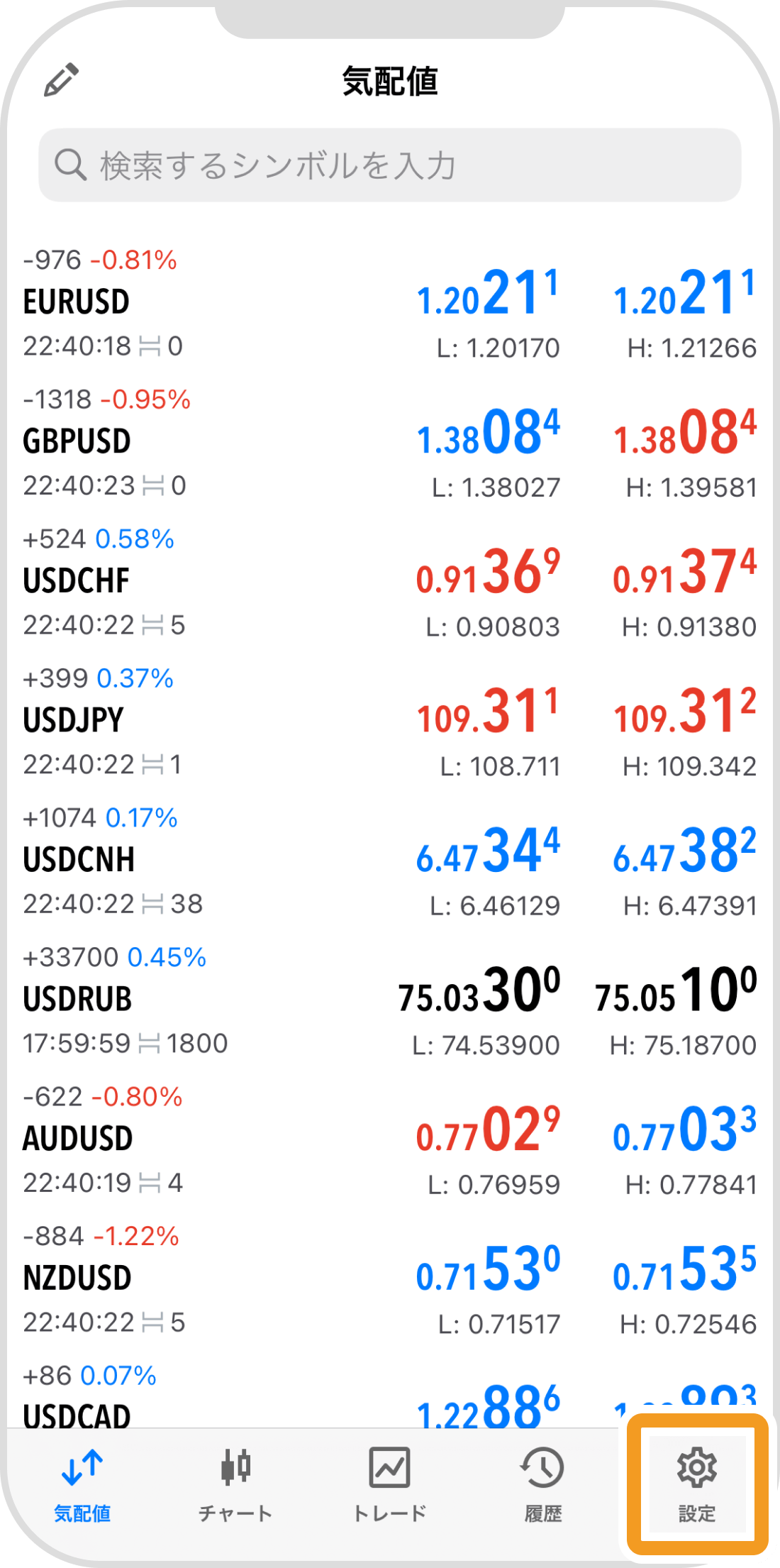
手順 2
上部のアカウント情報をタップします。
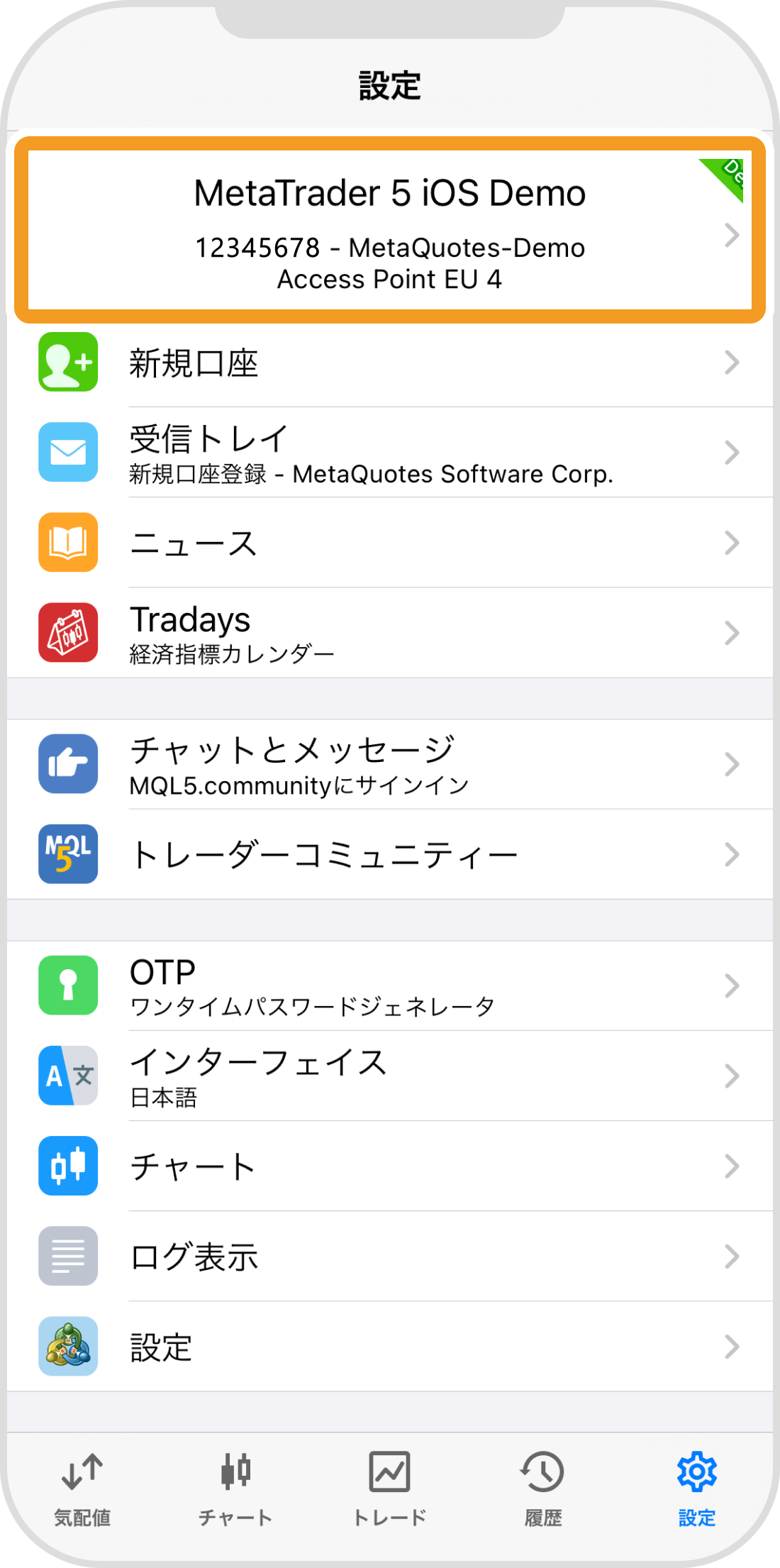
手順 3
削除するアカウント上で左にスワイプします。
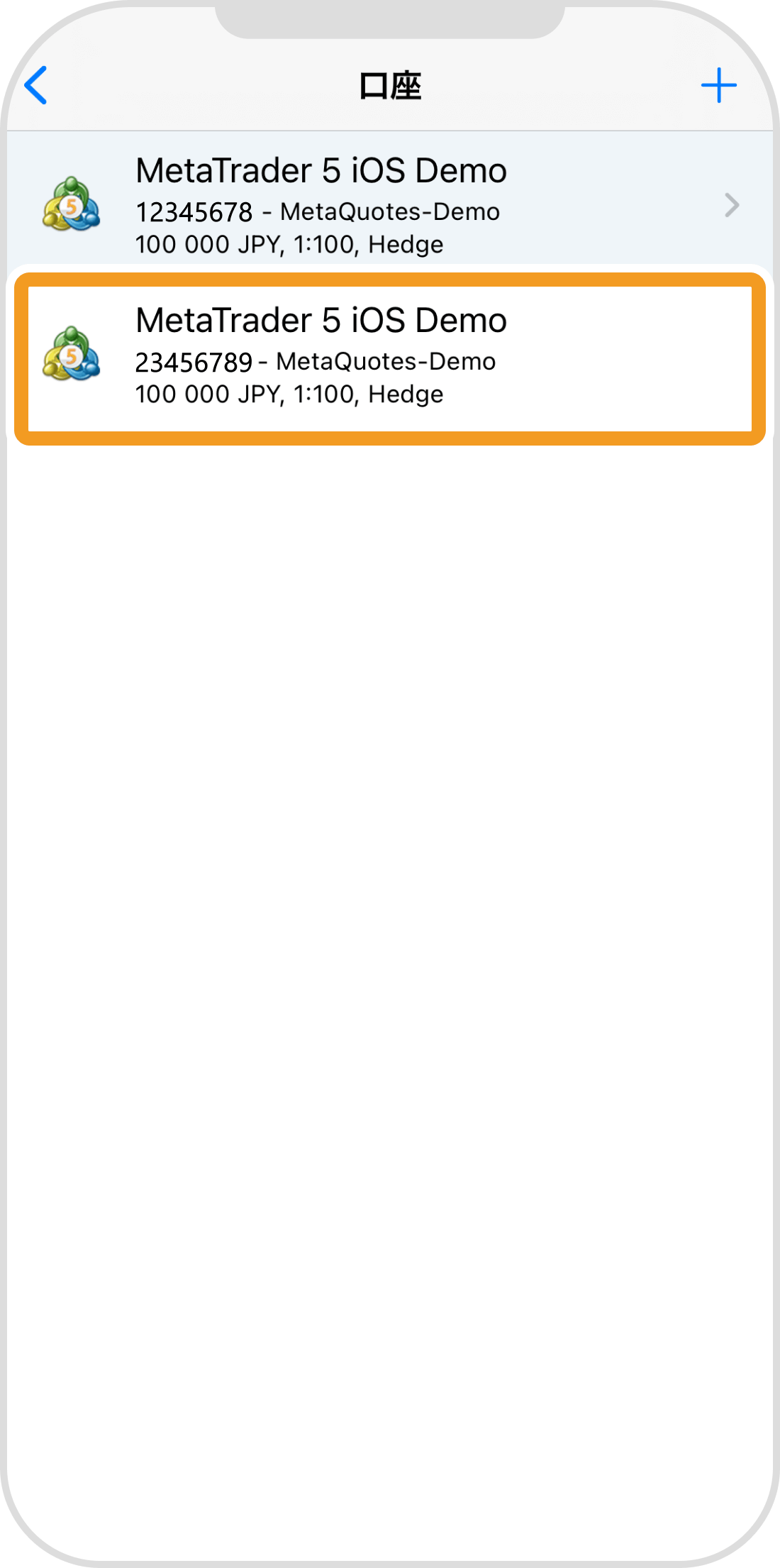
手順 4
「削除」をタップします。
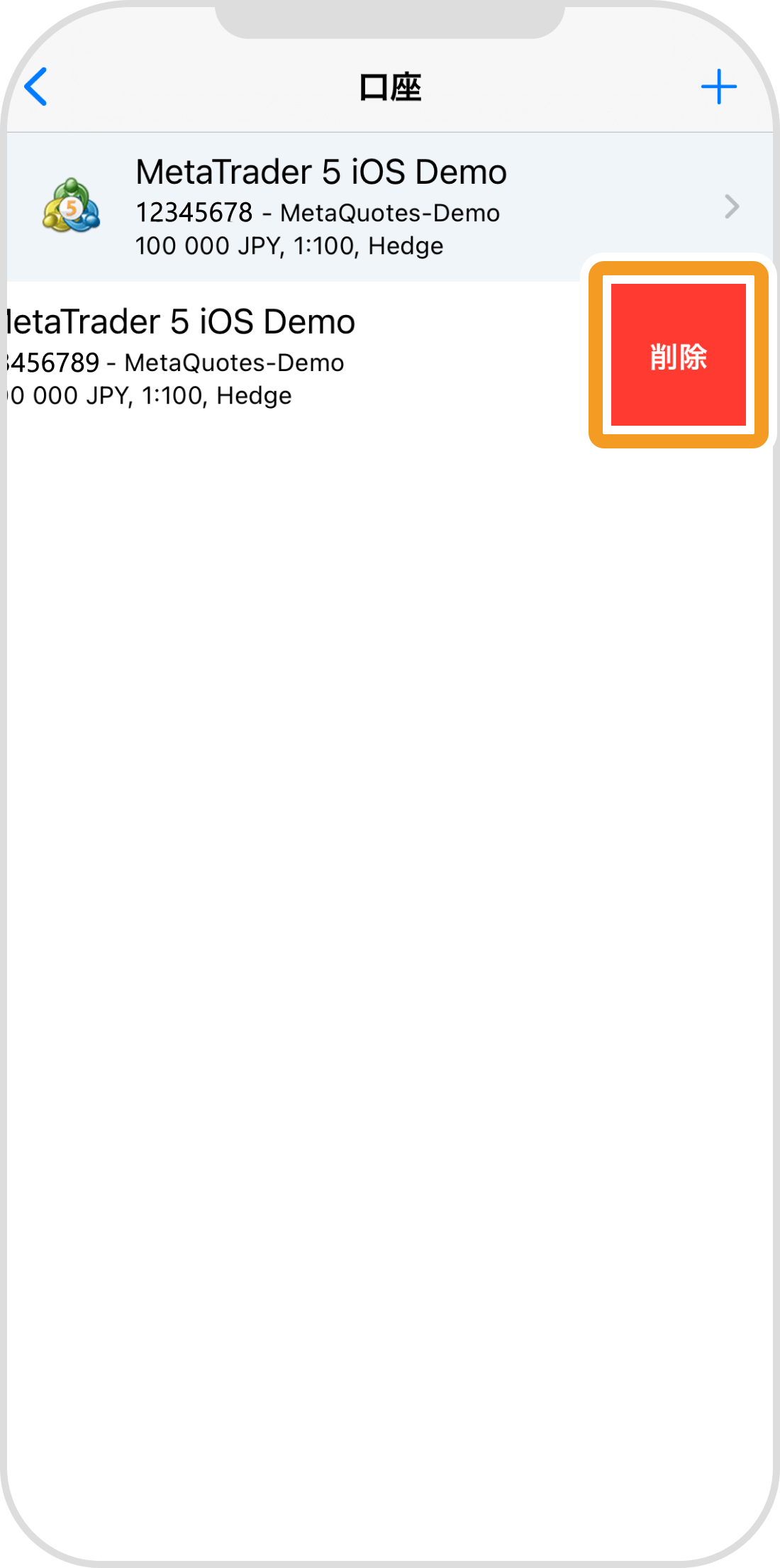
手順 5
アカウントの削除は完了です。
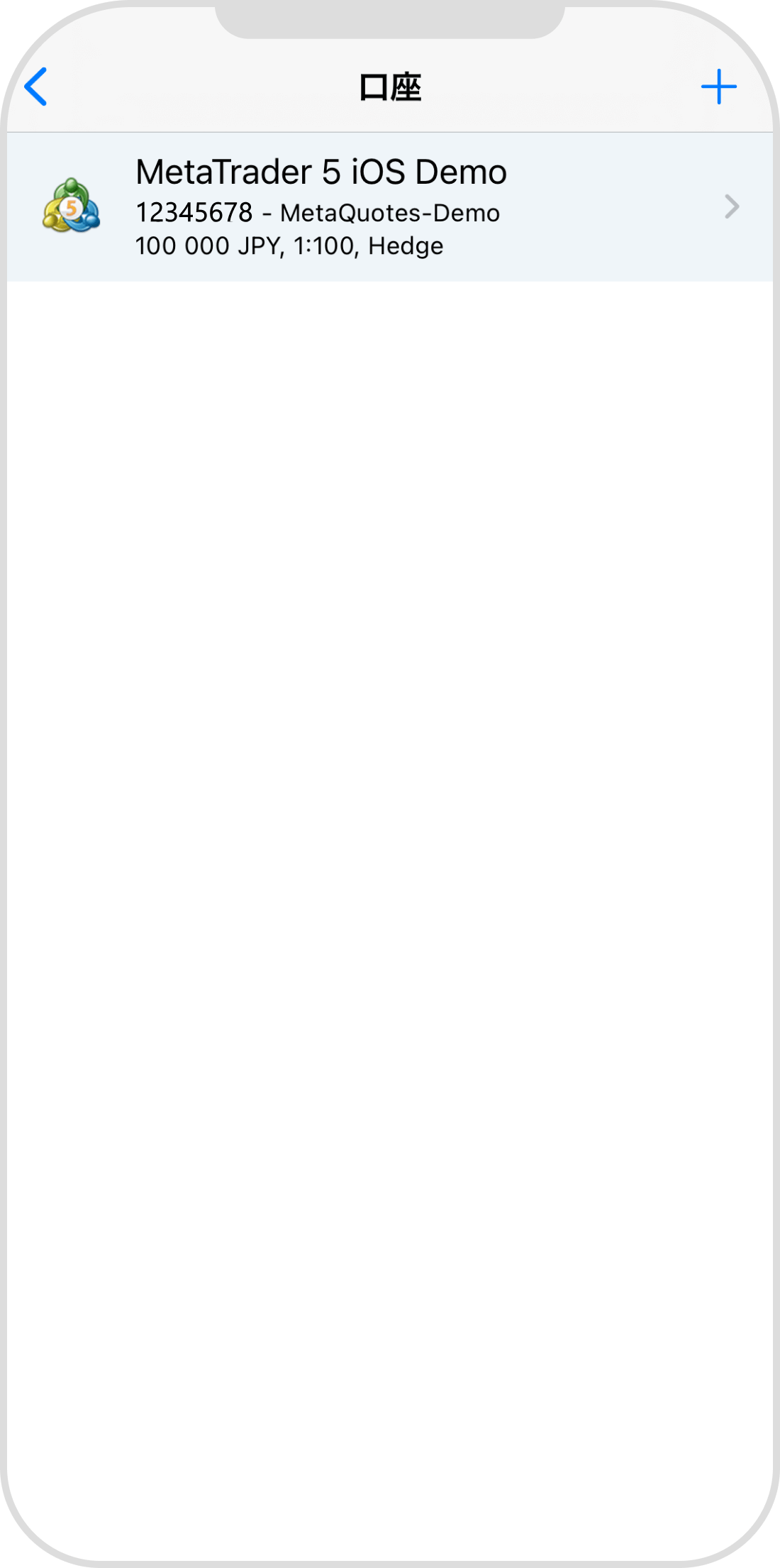
Androidの操作手順
※横にスクロールしてご覧いただけます。※横にスワイプしてご覧いただけます。
手順 1
左上の「メニュー」アイコンをタップします。
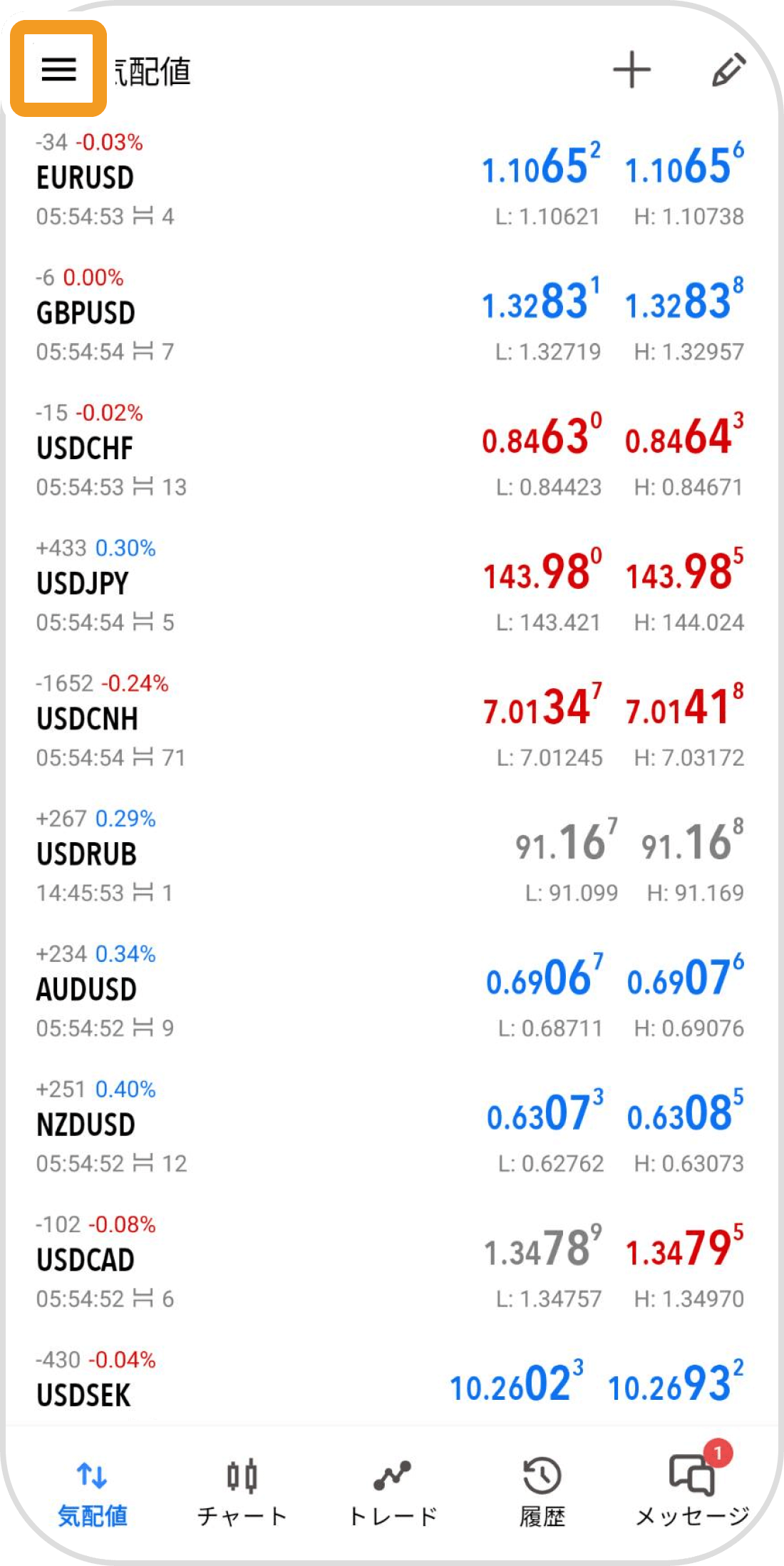
手順 2
「口座管理」をタップします。

手順 3
削除する「アカウント情報」を長押しします。
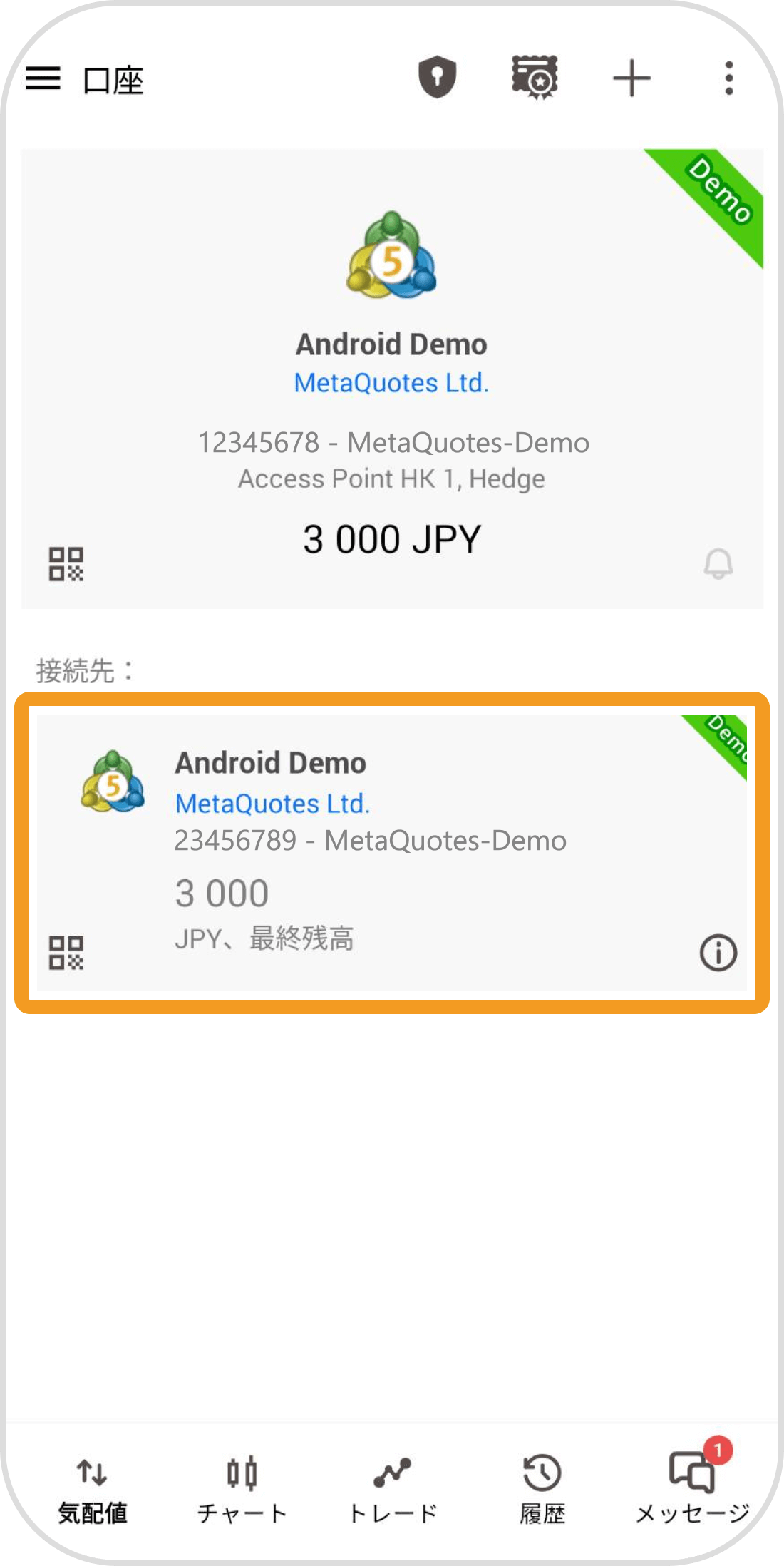
手順 4
「削除」をタップします。
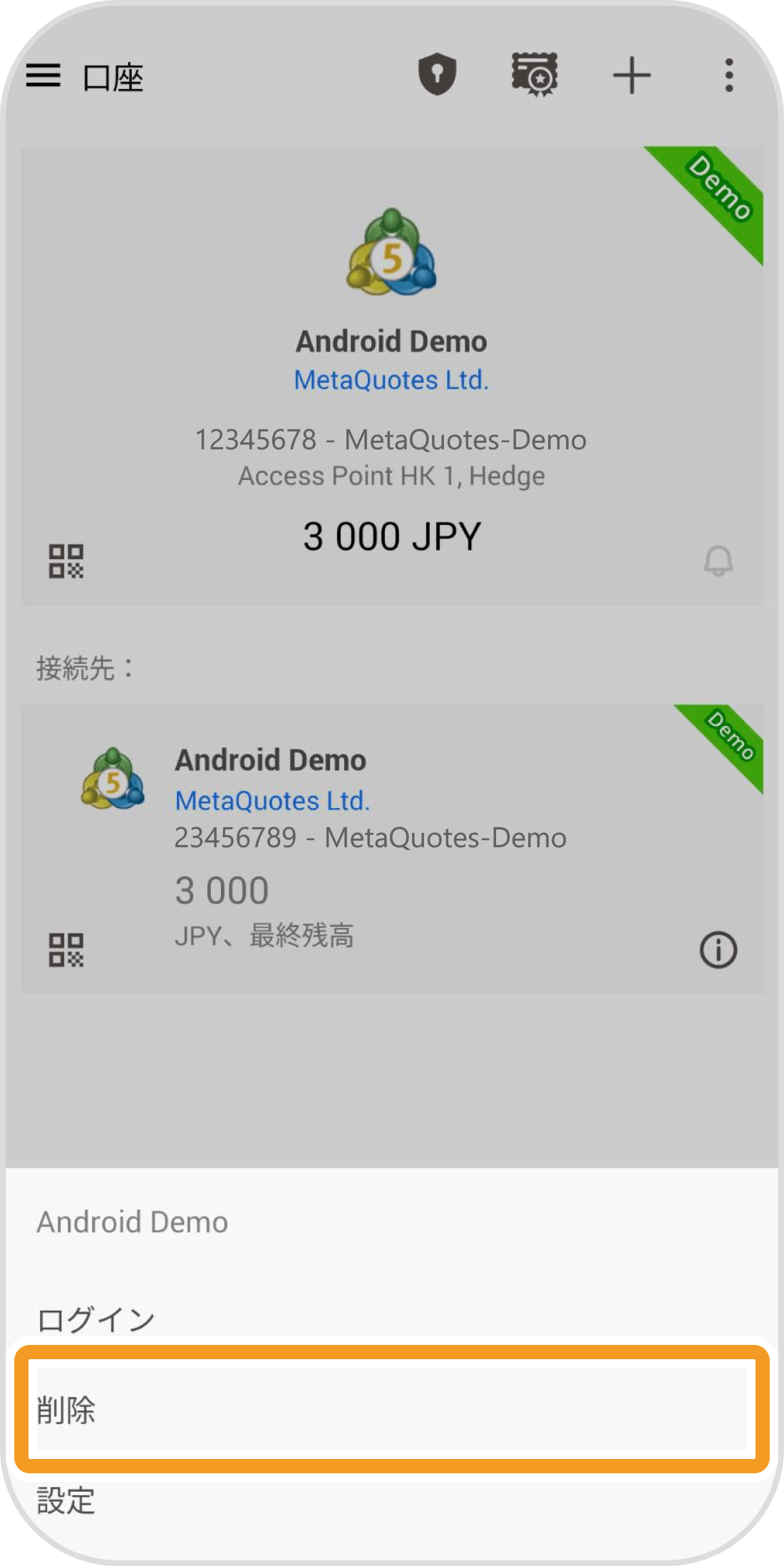
手順 5
確認画面にて「はい」をタップします。
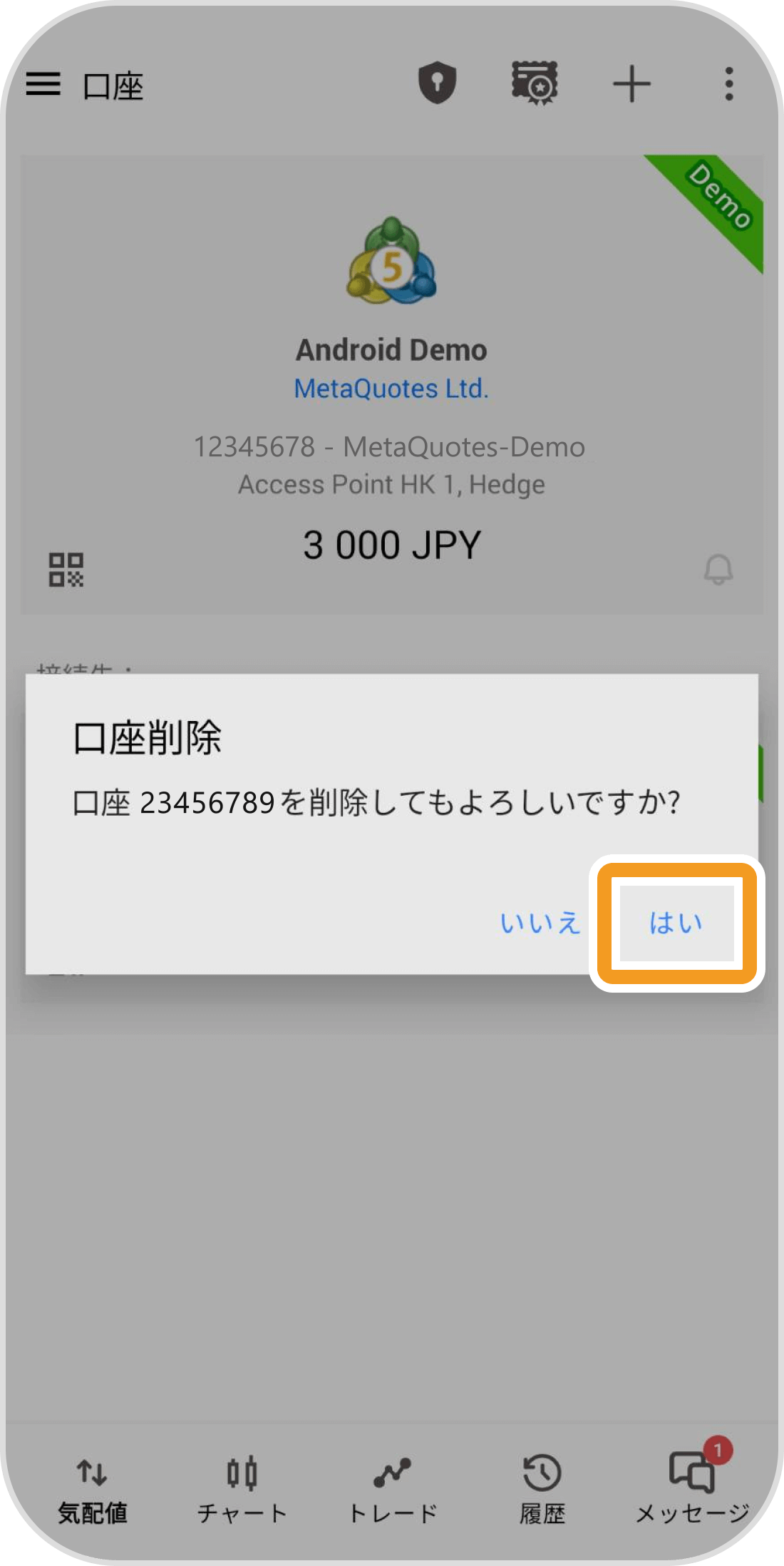
手順 6
アカウントが削除されます。
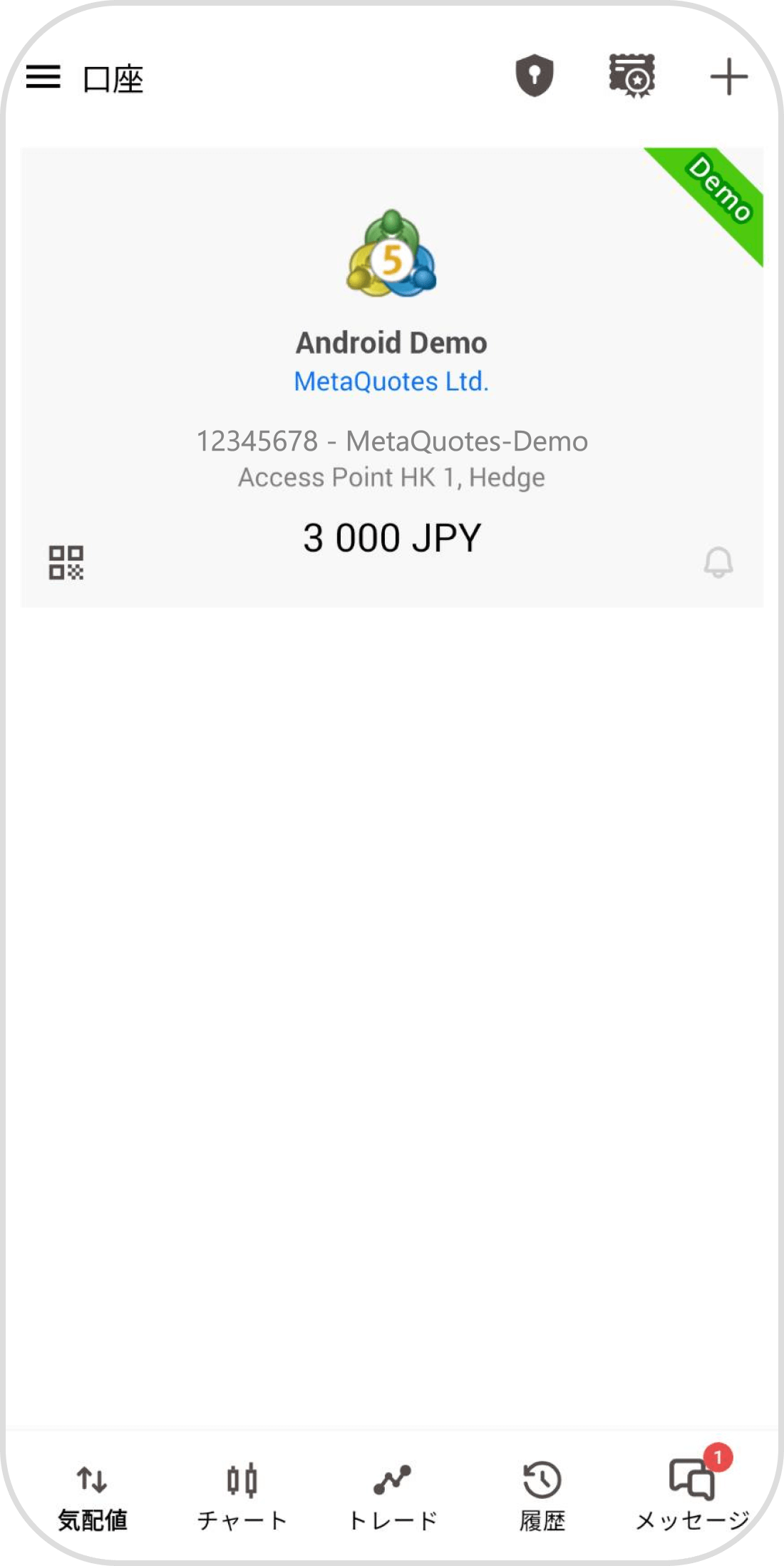
手順 7
ログイン中のアカウントを削除する場合、右上の「︙」アイコンをタップします。
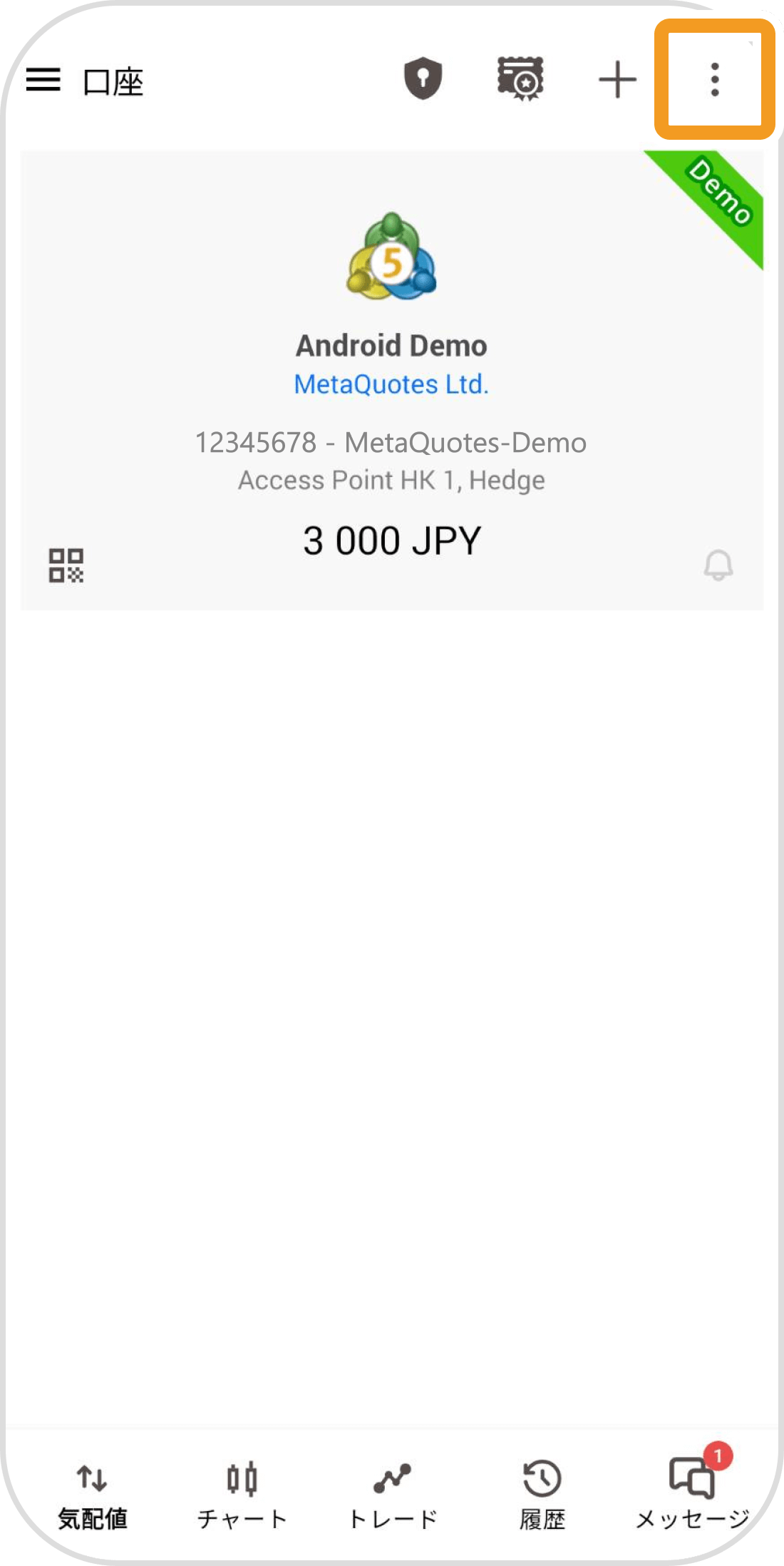
手順 8
「口座削除」をタップするとログイン中のアカウントは削除されます。
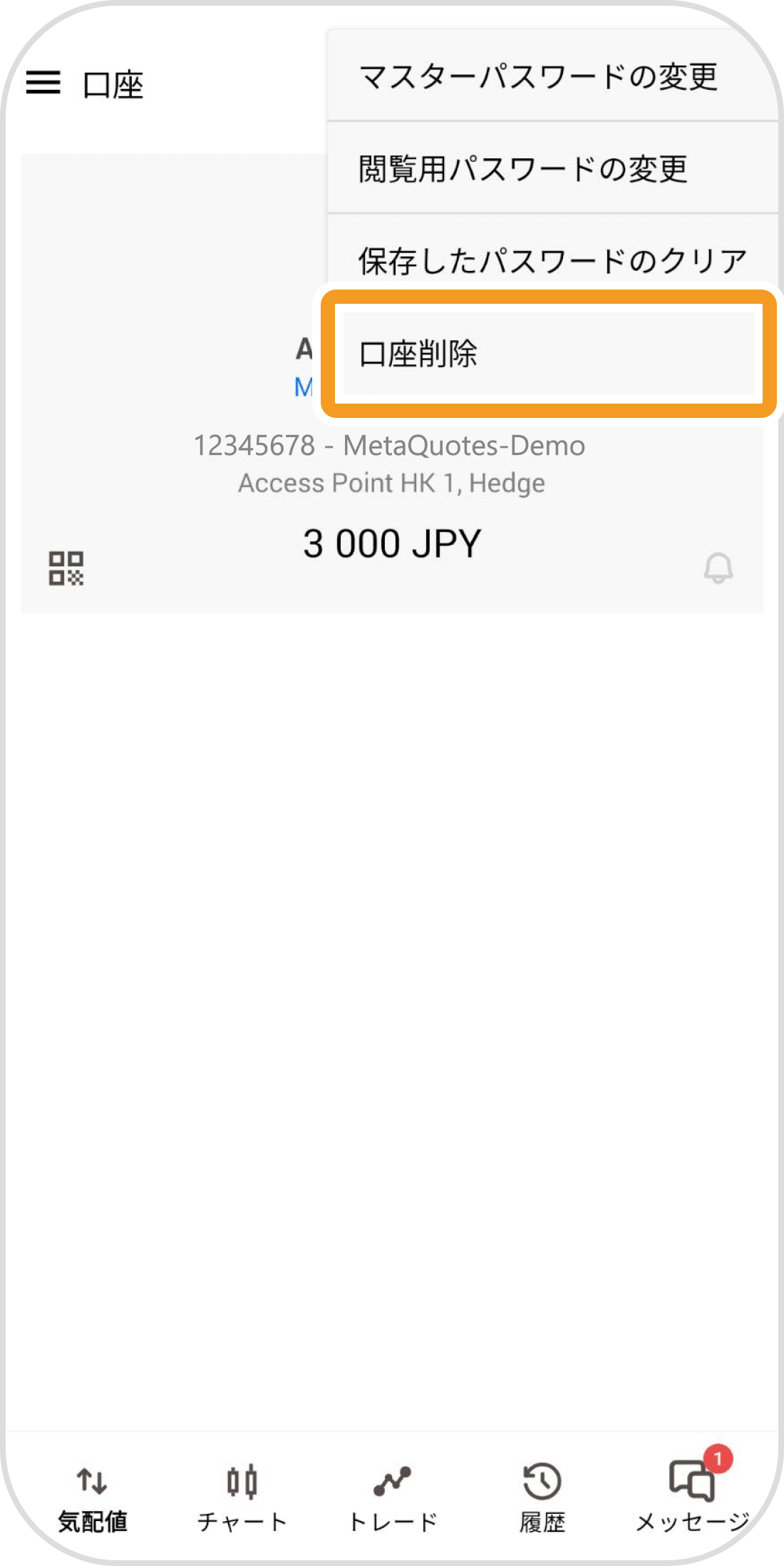
iPadの操作手順
※横にスクロールしてご覧いただけます。※横にスワイプしてご覧いただけます。
手順 1
下部メニューより「口座」をタップします。
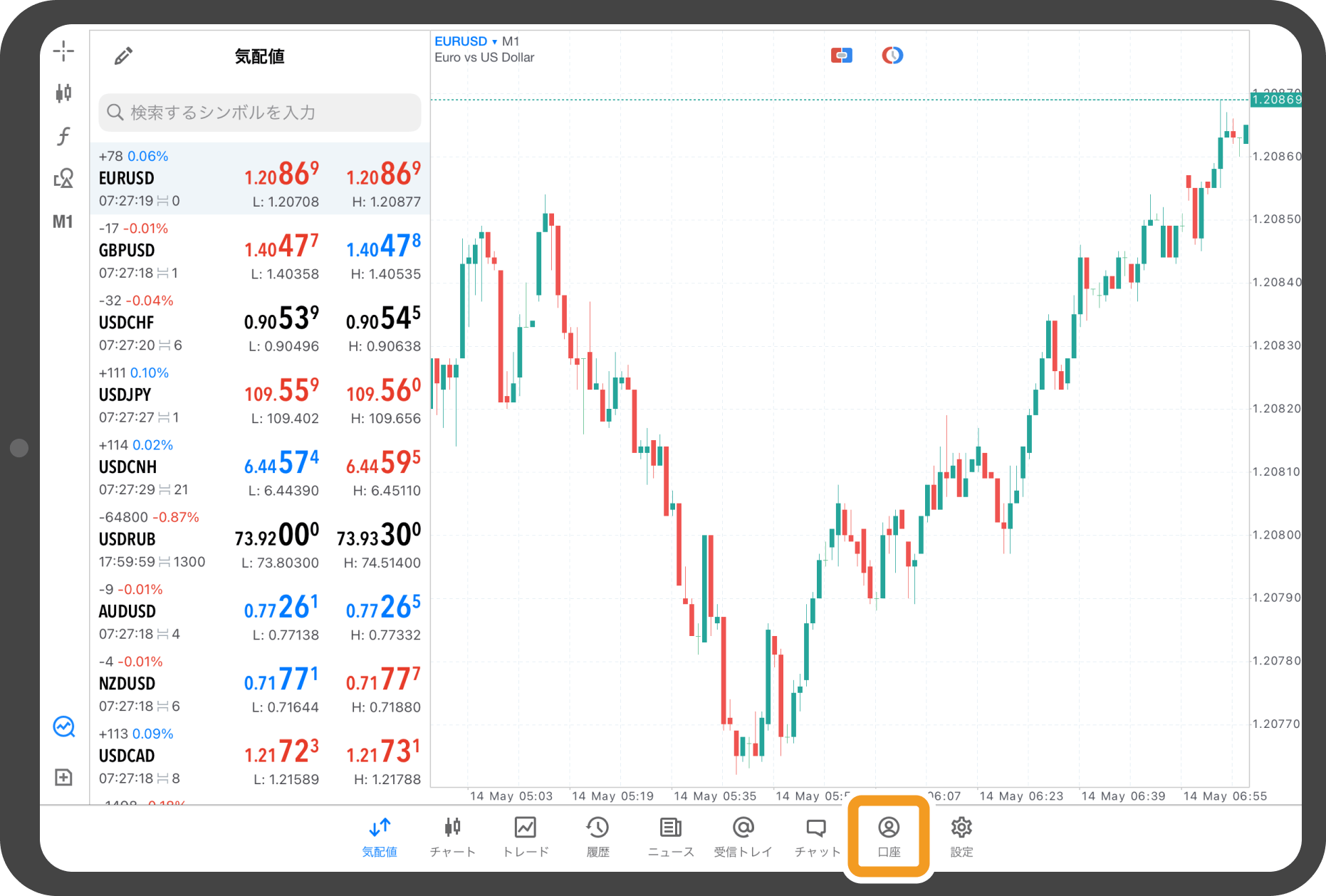
手順 2
削除するアカウント上で左にスワイプします。

手順 3
「削除」をタップします。
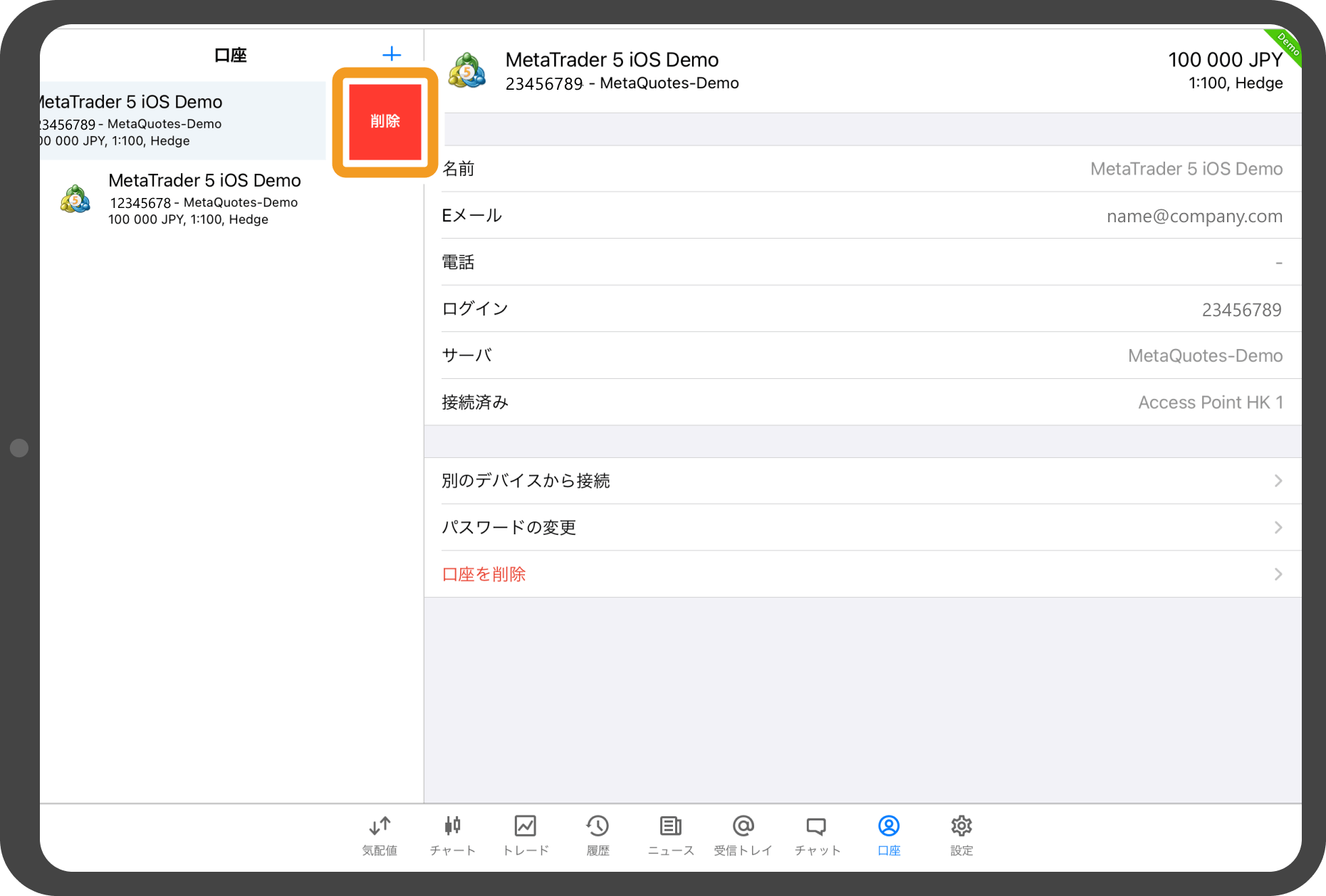
手順 4
アカウントの削除は完了です。
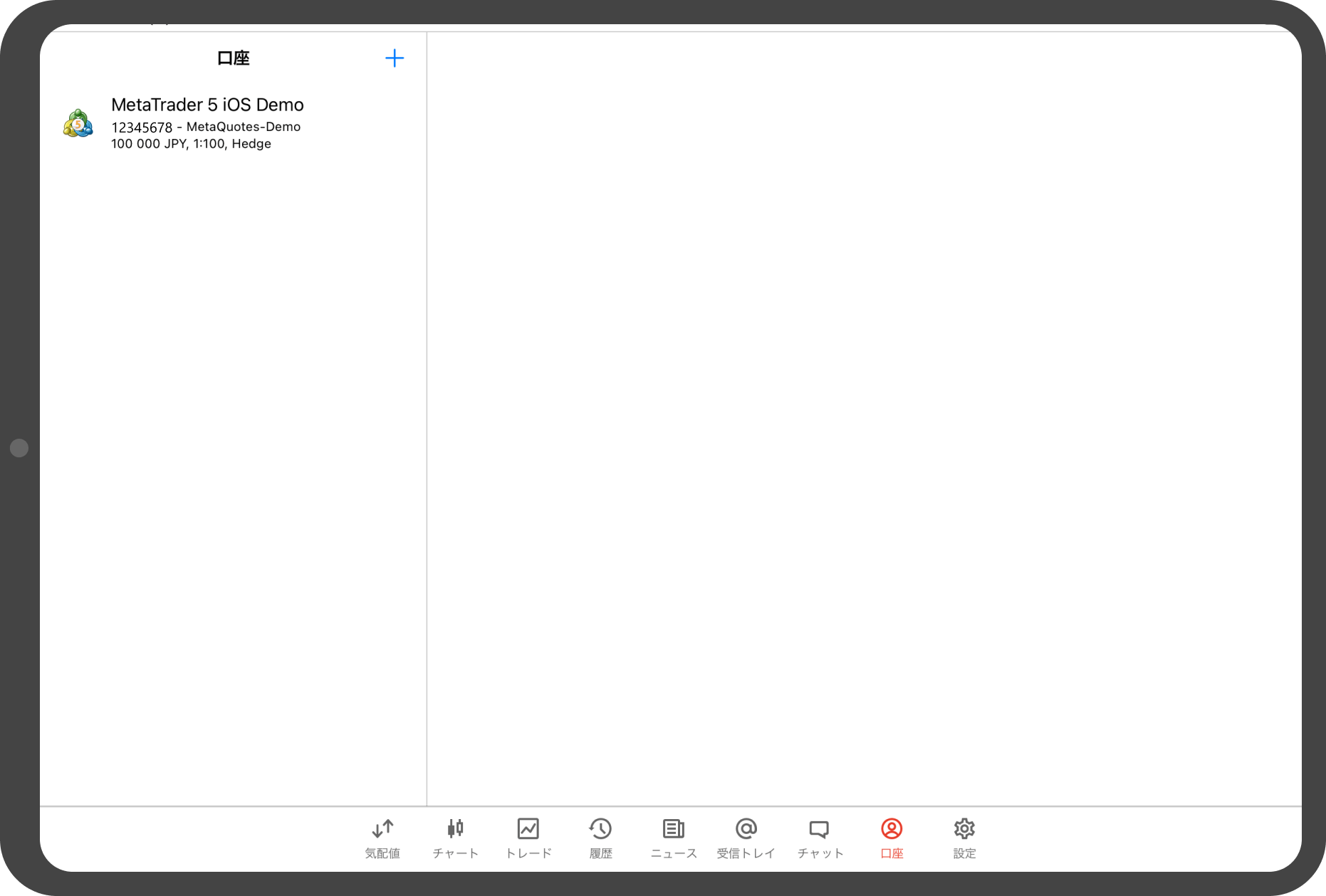
Androidタブレットの操作手順
※横にスクロールしてご覧いただけます。※横にスワイプしてご覧いただけます。
手順 1
下部メニューより「口座」をタップします。
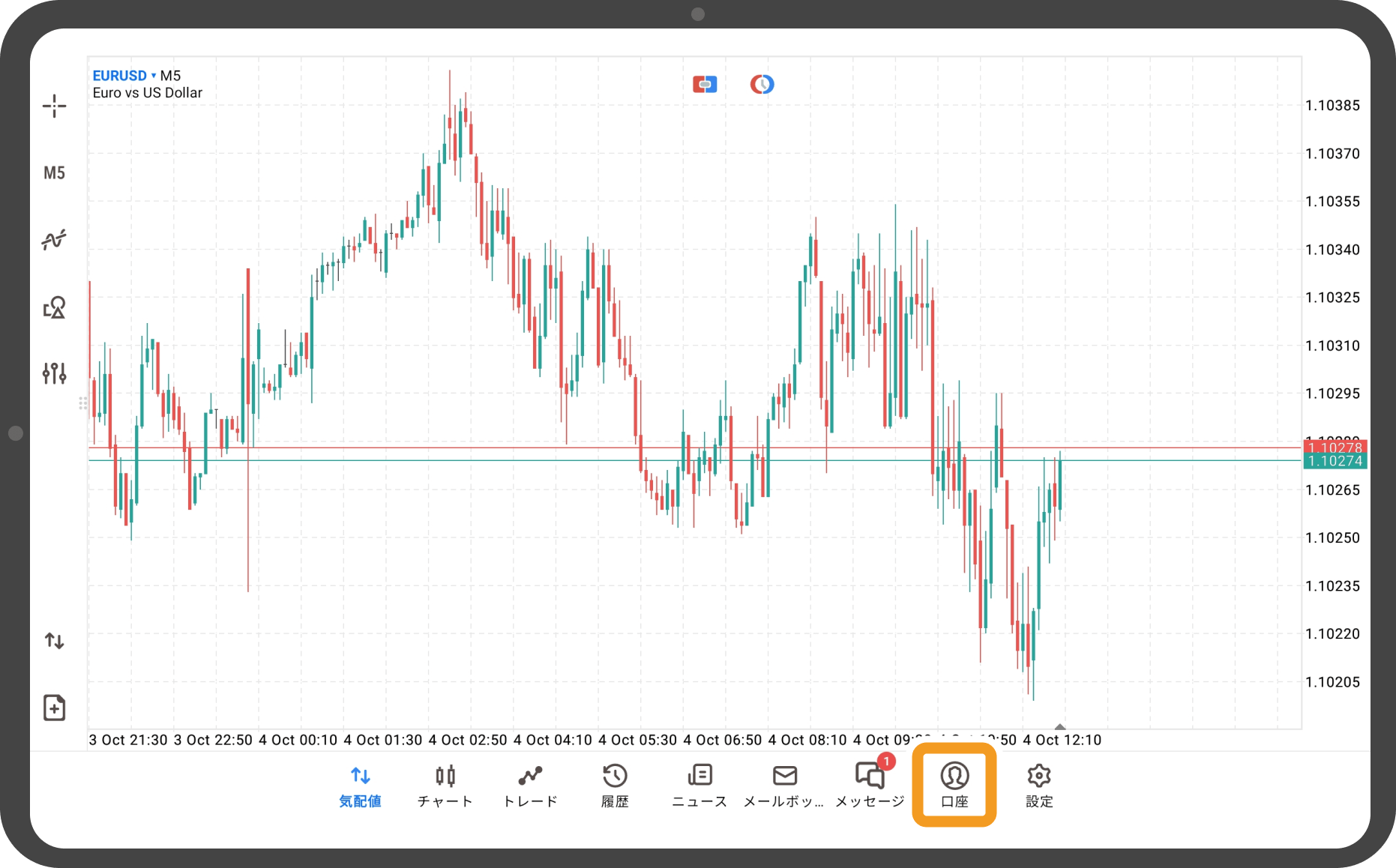
手順 2
削除する「アカウント情報」の上で長押しします。
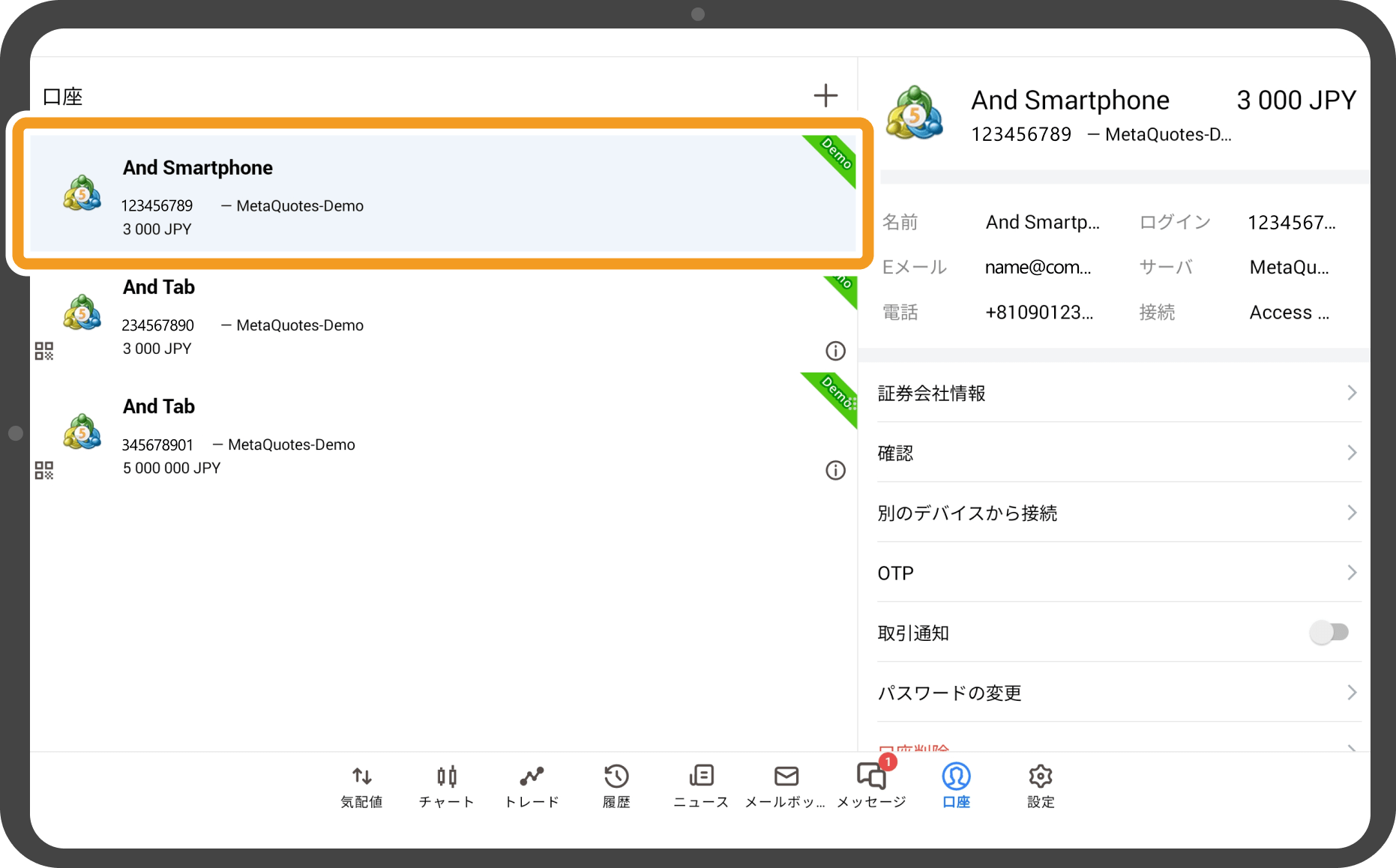
手順 3
「削除」をタップします。
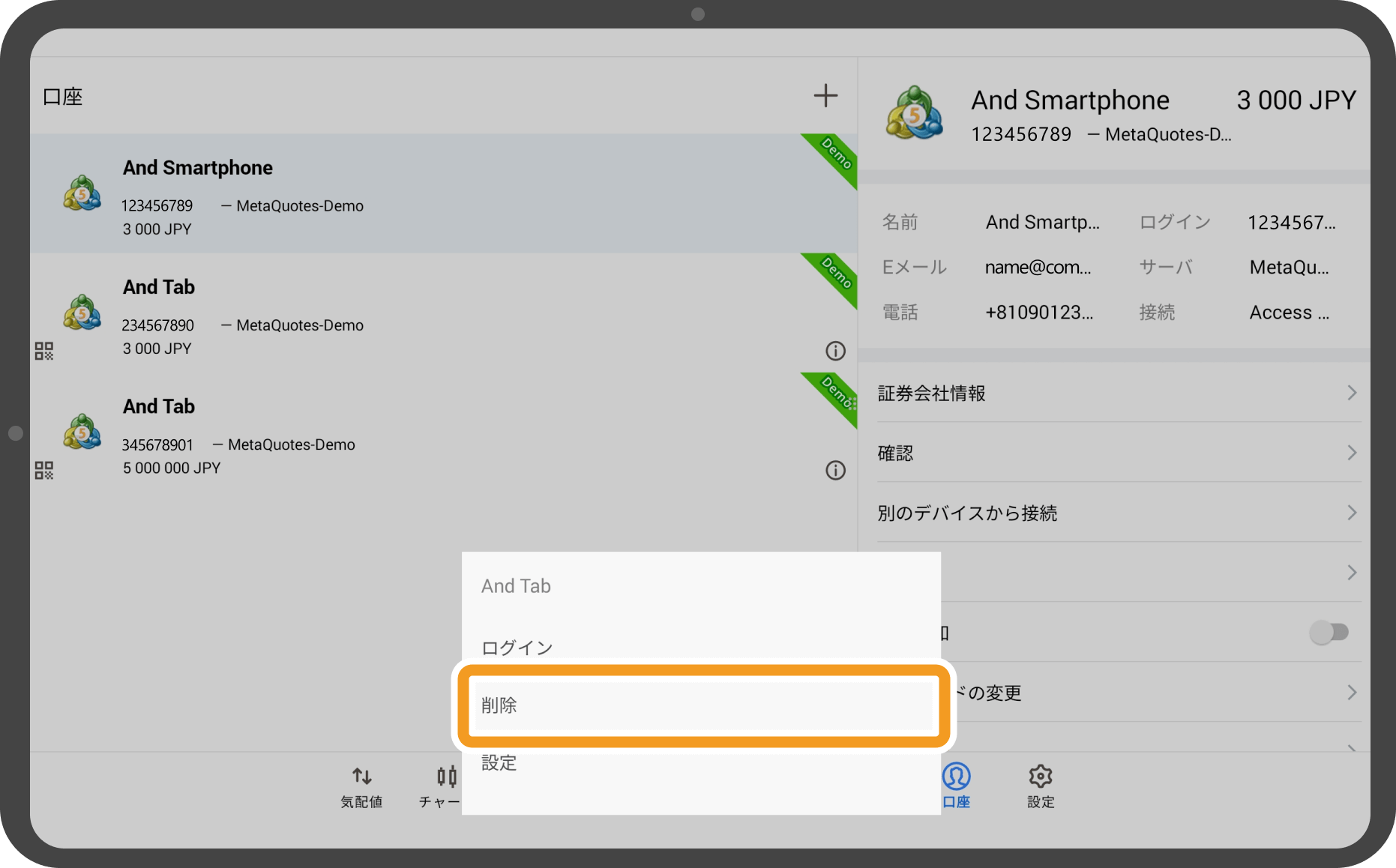
手順 4
確認画面にて「はい」をタップします。
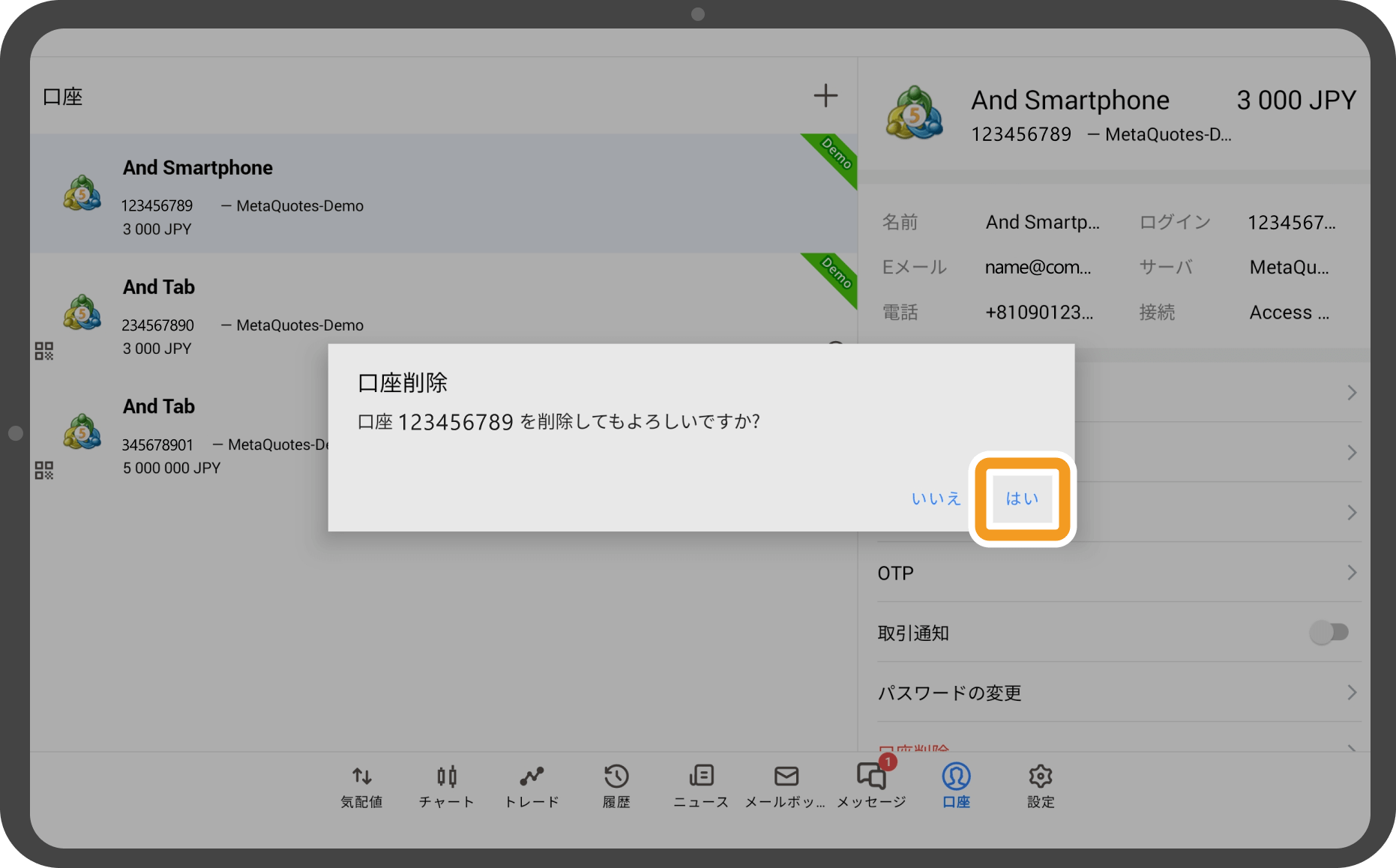
手順 5
アカウントの削除は完了です。
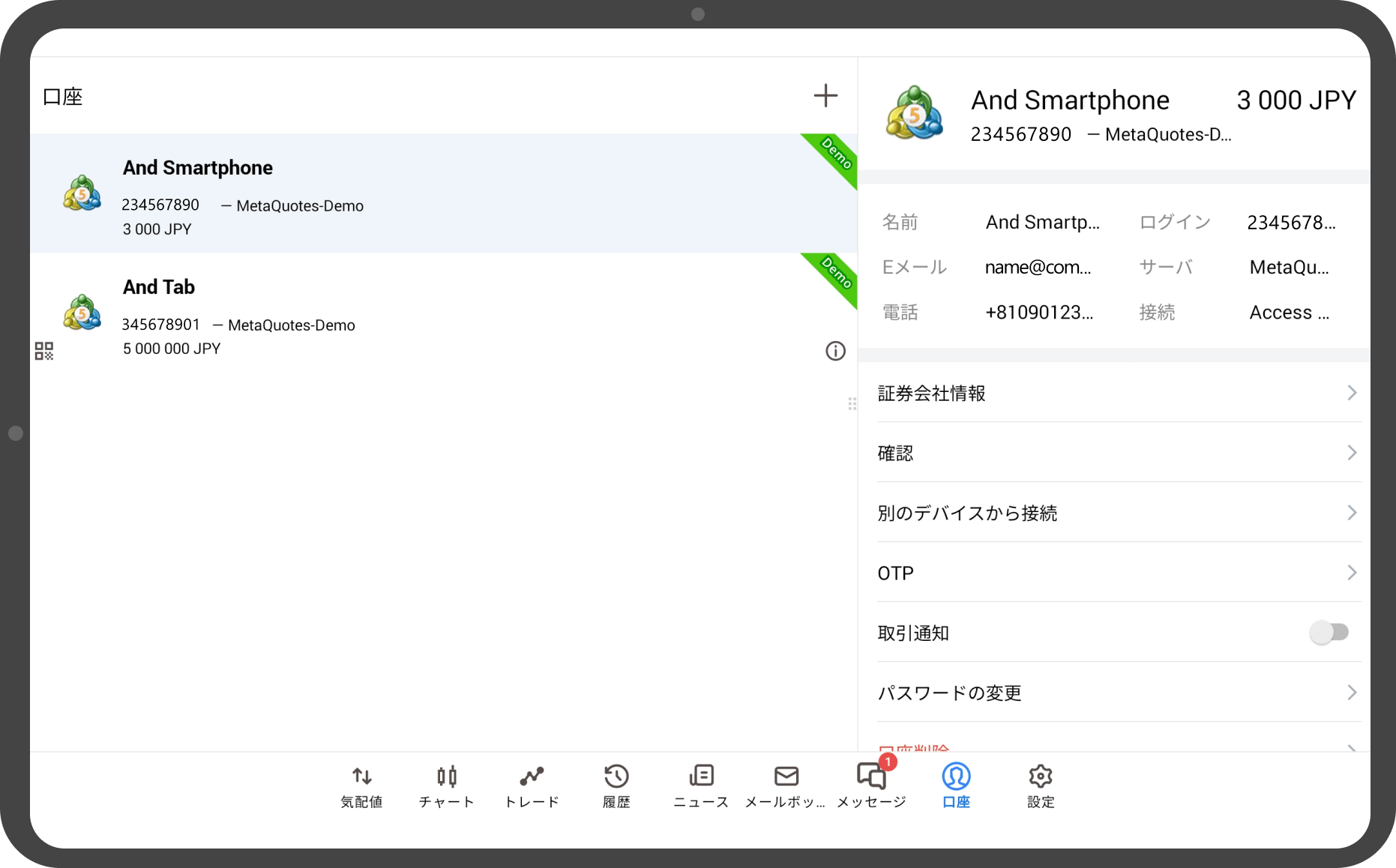
手順 6
ログイン中のアカウントを削除する場合は、画面右下の「口座削除」をタップします。
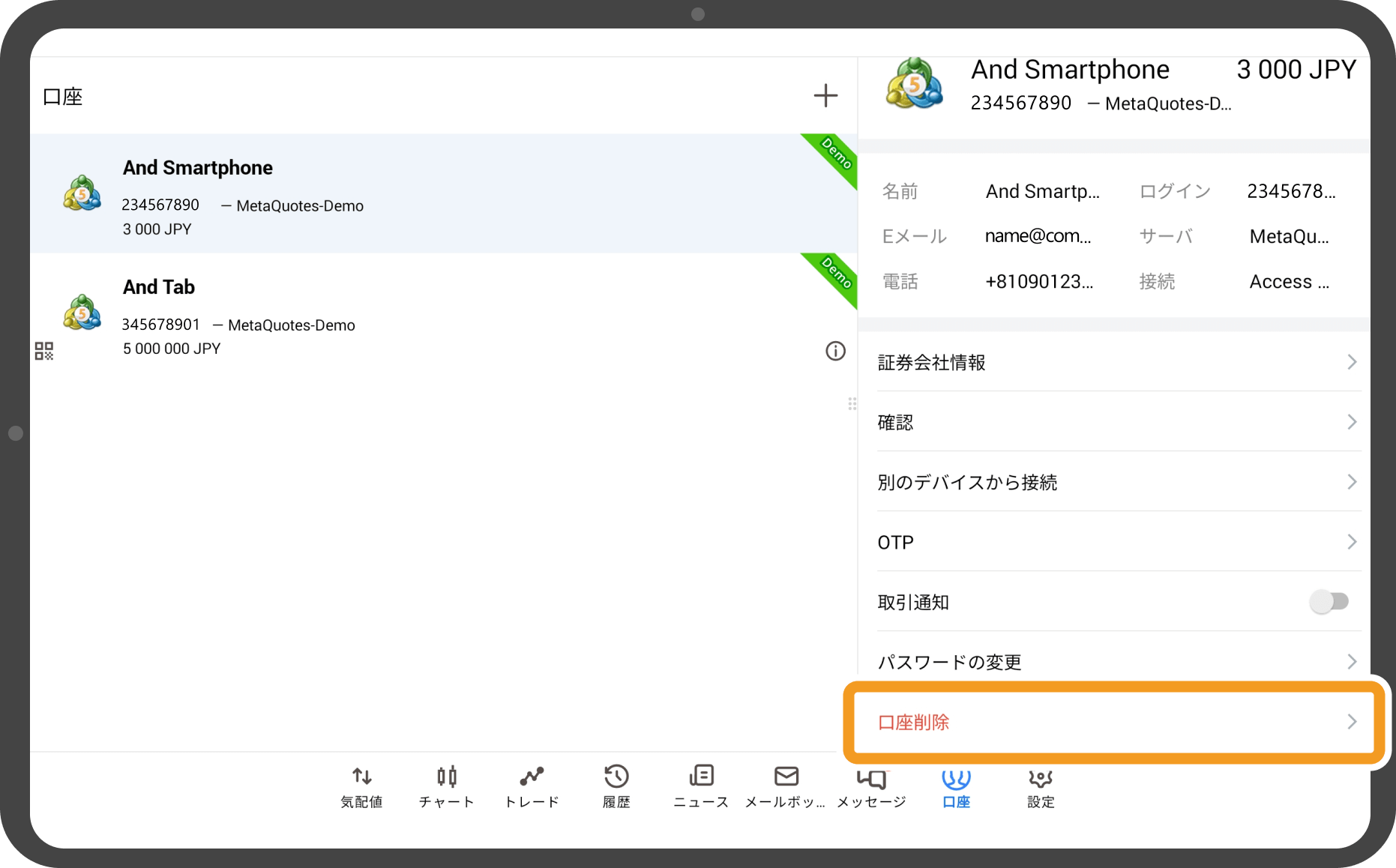
手順 7
確認画面にて「はい」をタップします。
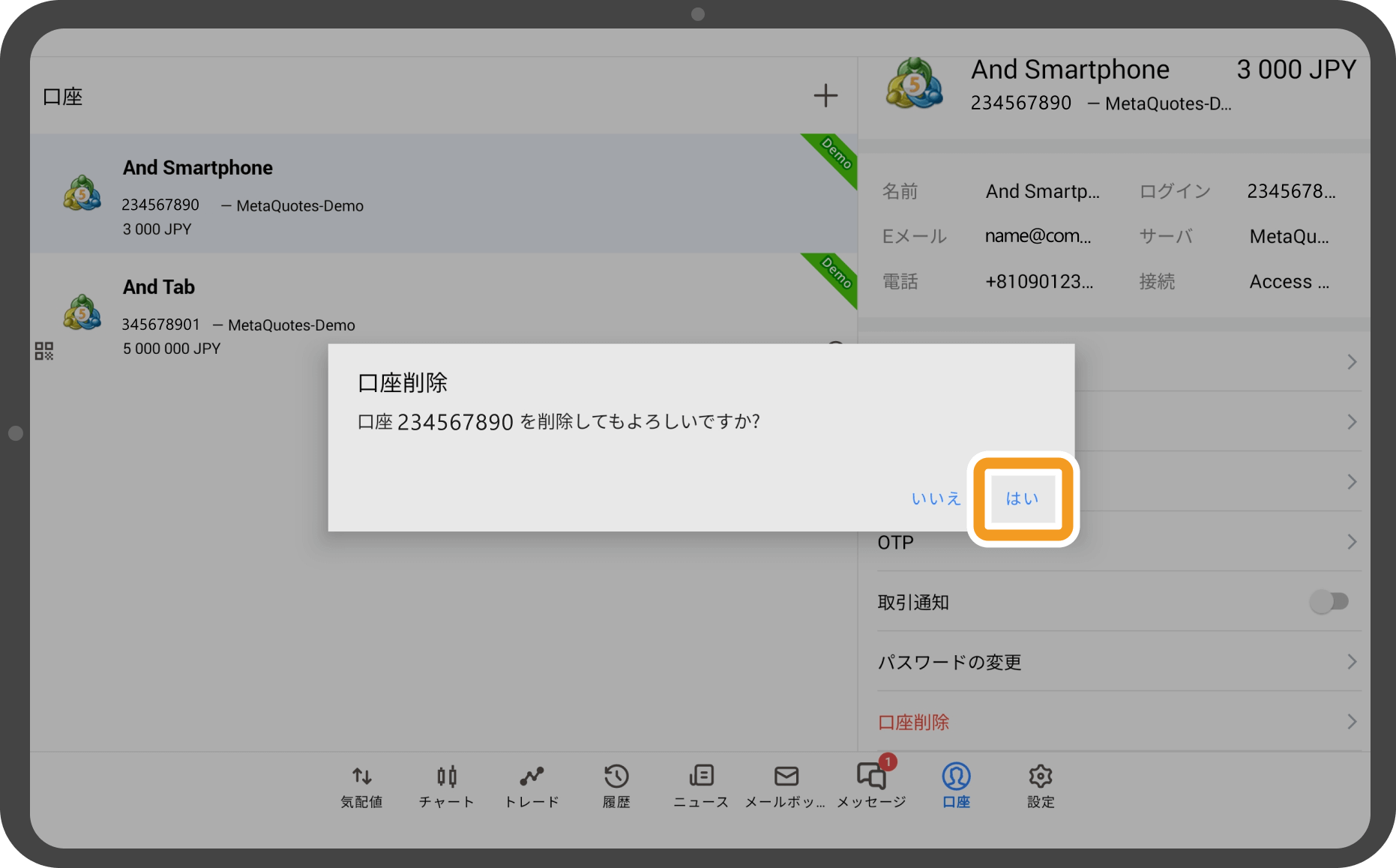
手順 8
アカウントの削除は完了です。
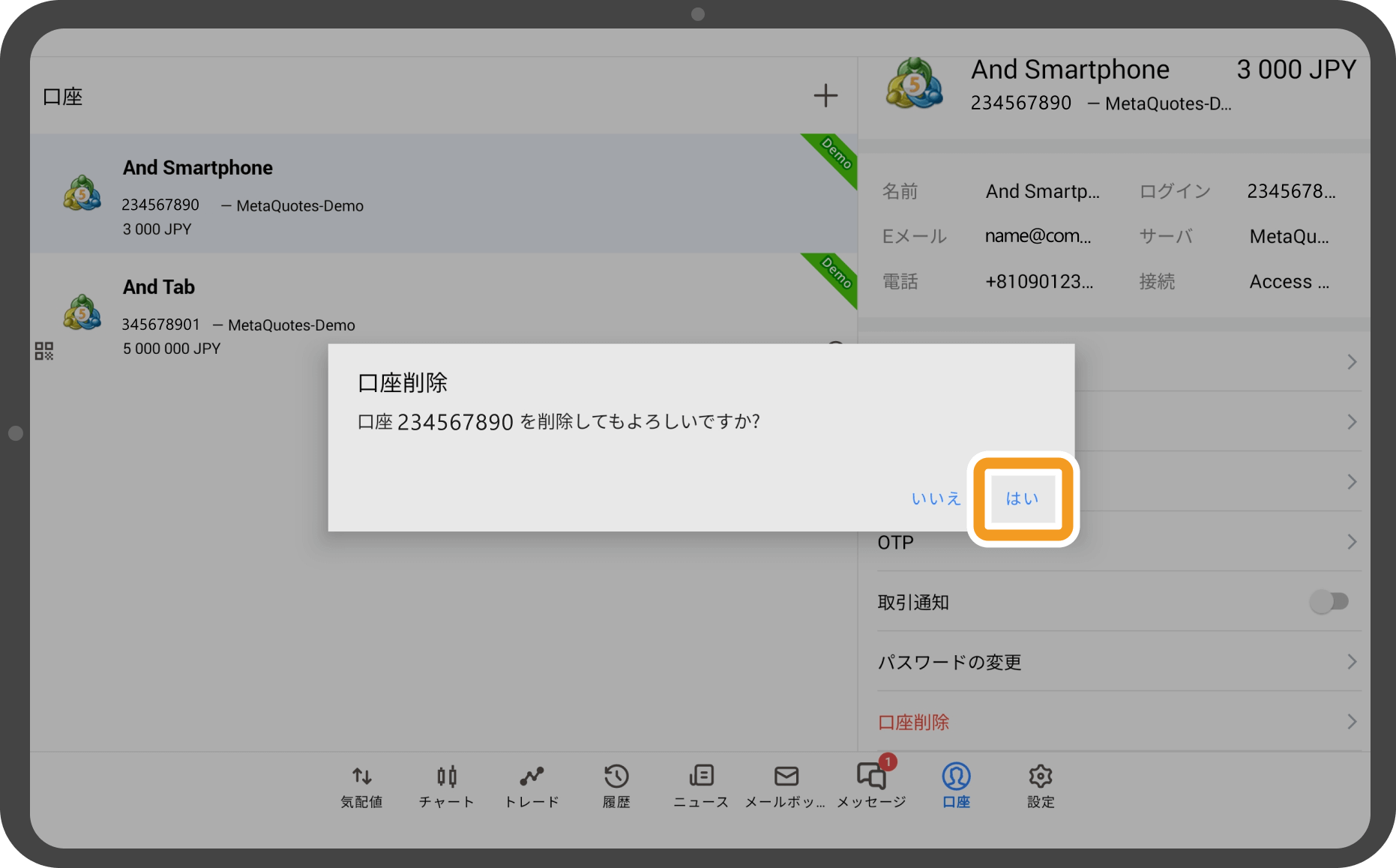
この記事はお役に立ちましたか?
0人中0人がこの記事が役に立ったと言っています
貴重な意見をいただきありがとうございます。
FXONでは、このウェブサイトの機能向上とお客様の利便性を高めるためにクッキー使用しています。本ウェブサイトでは、当社だけではなく、お客様のご利用状況を追跡する事を目的とした第三者(広告主・ログ解析業者等)によるクッキーも含まれる可能性があります。 利用の方針

